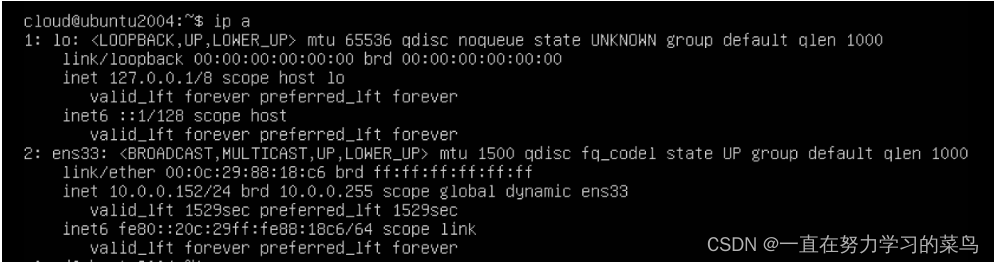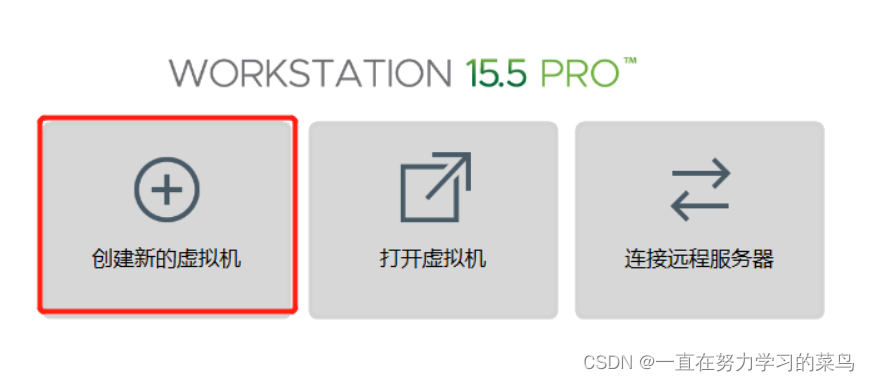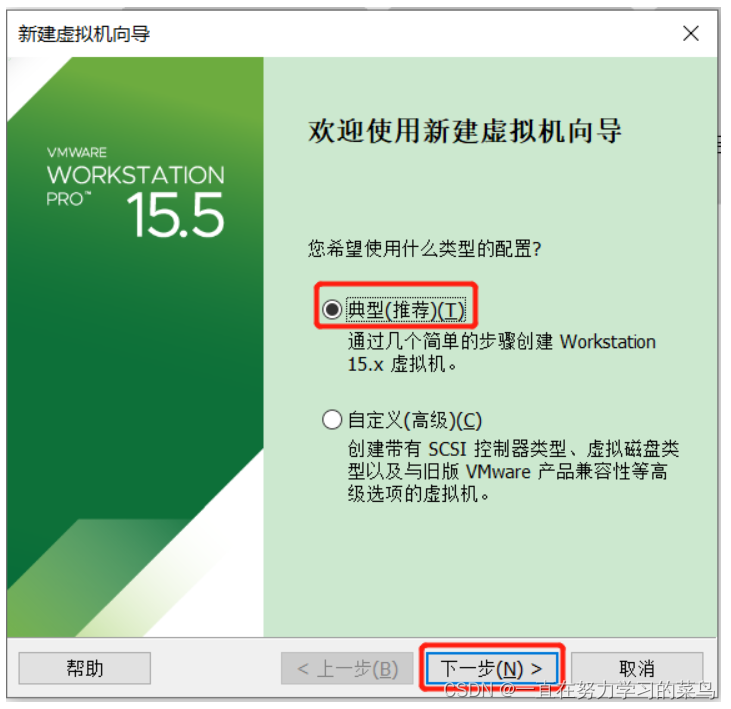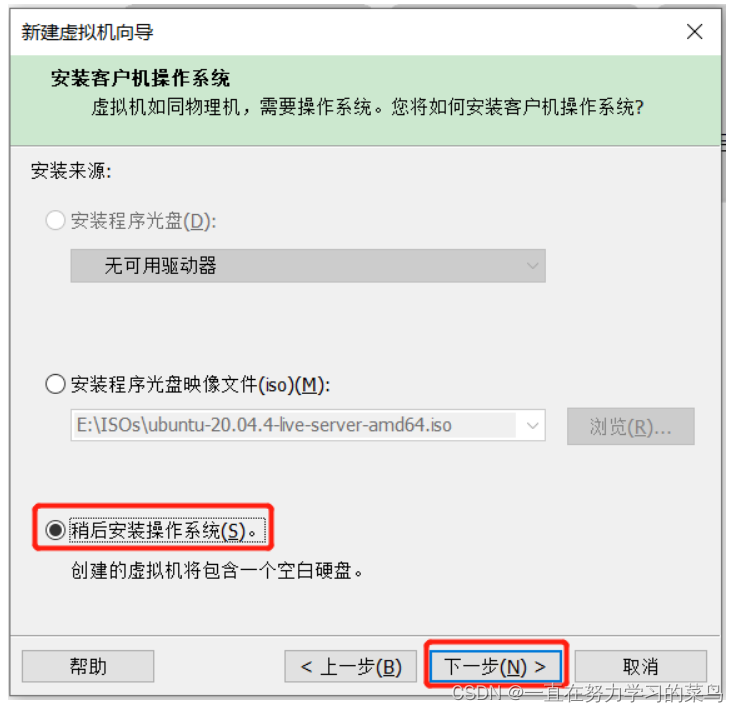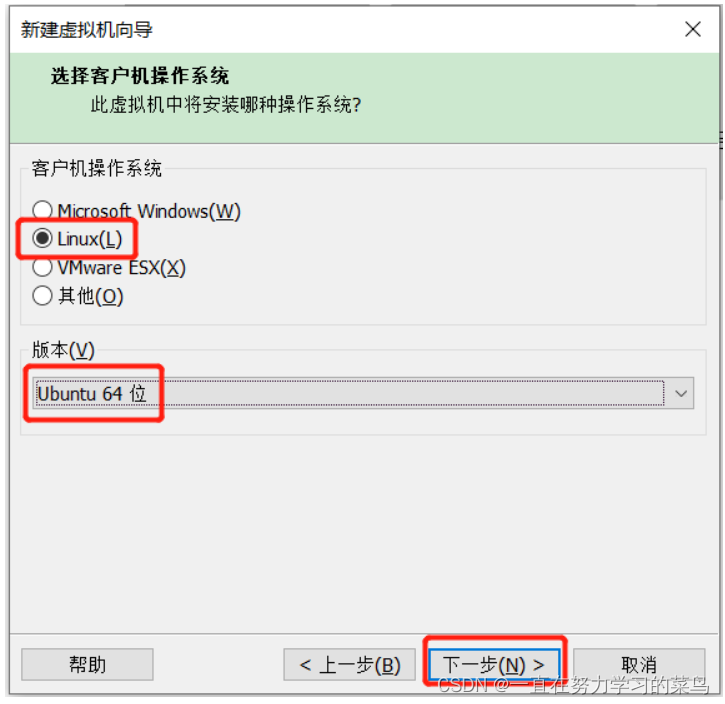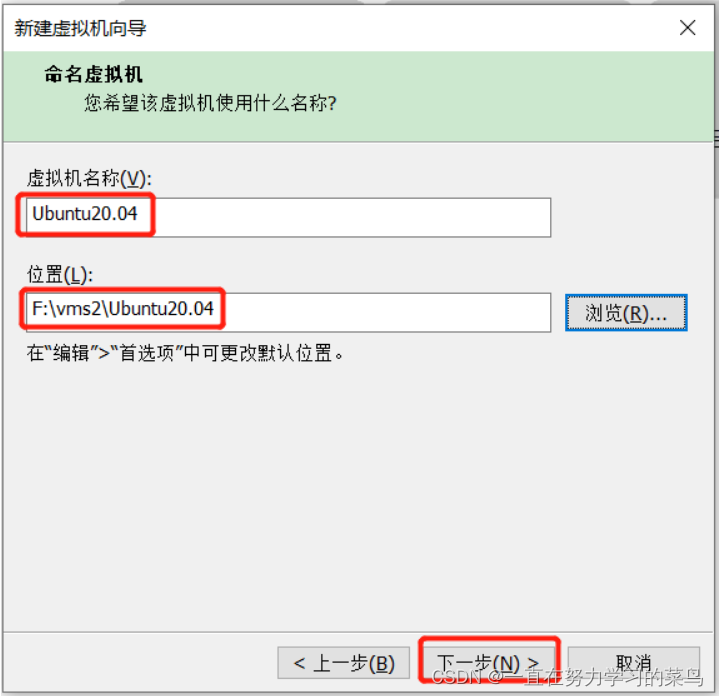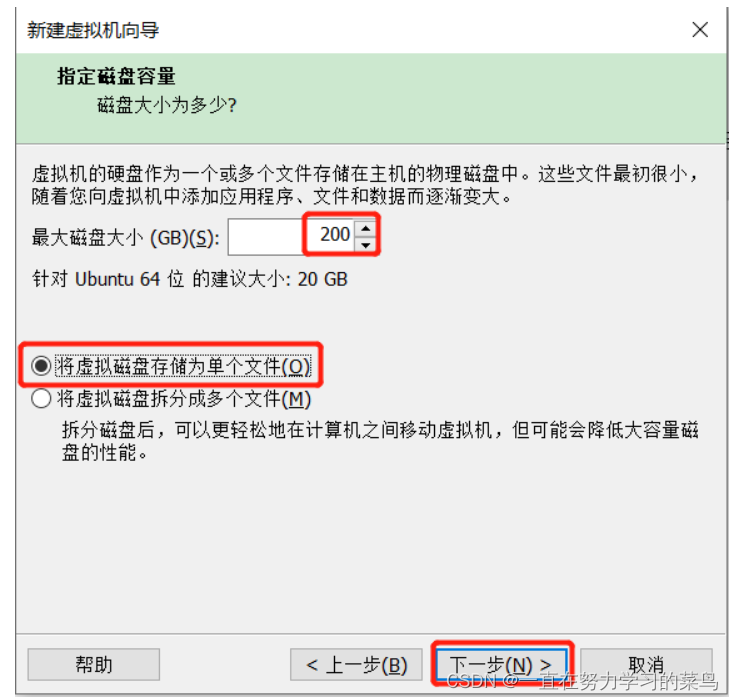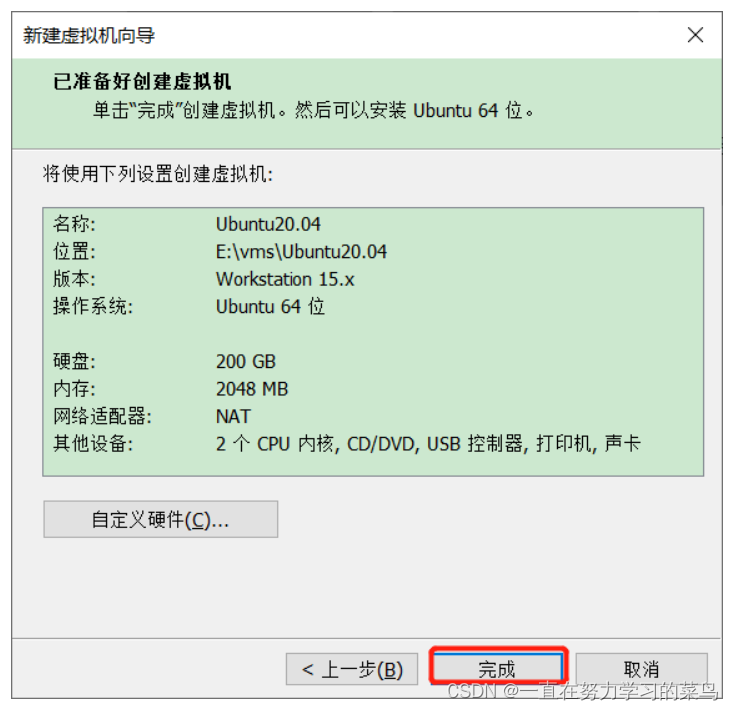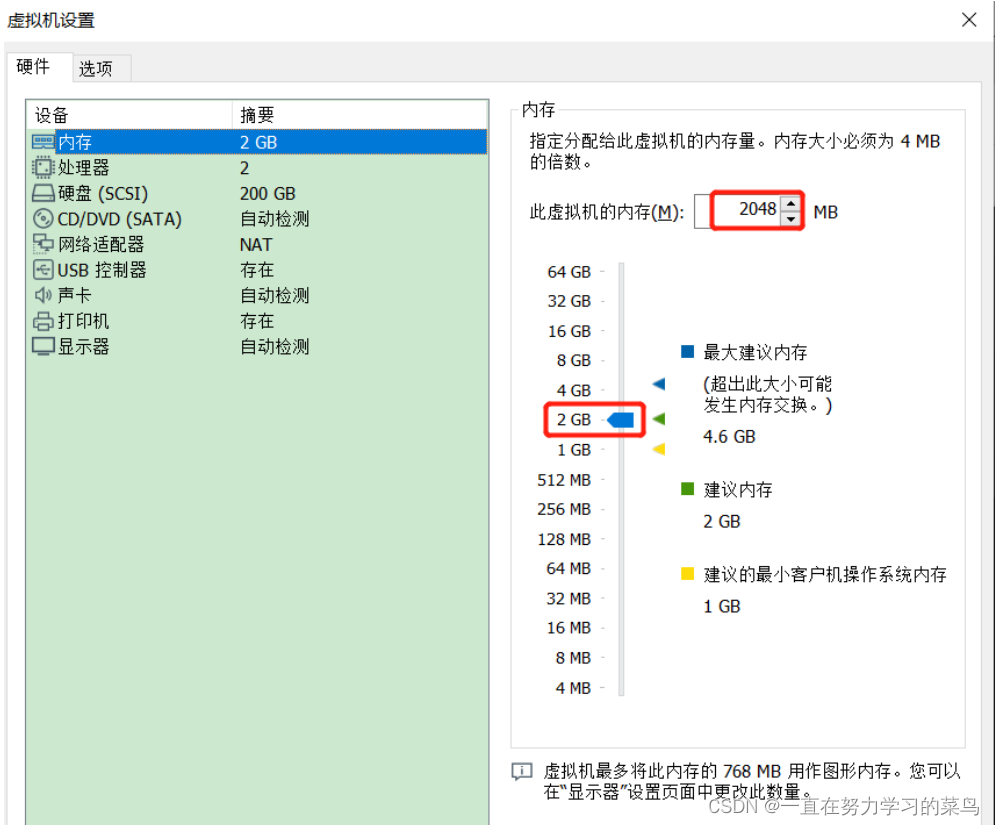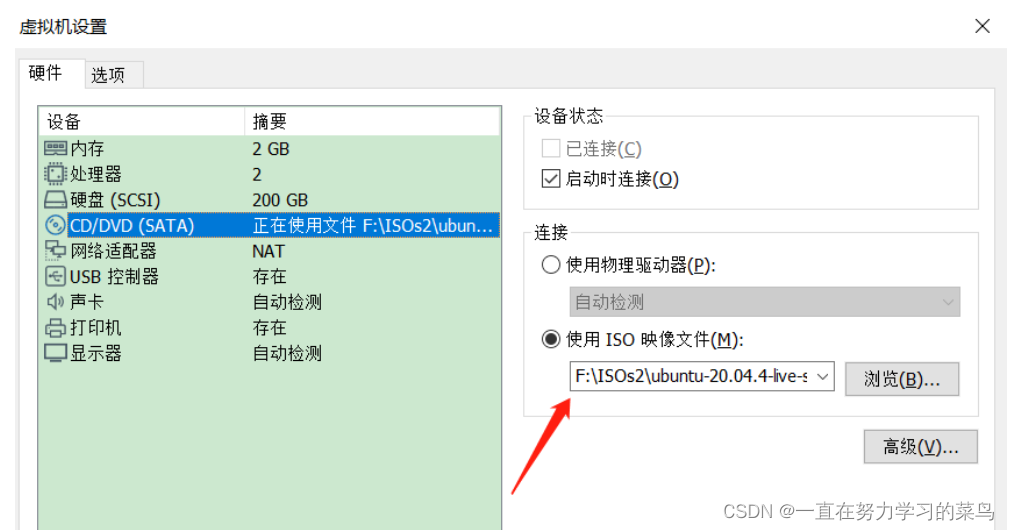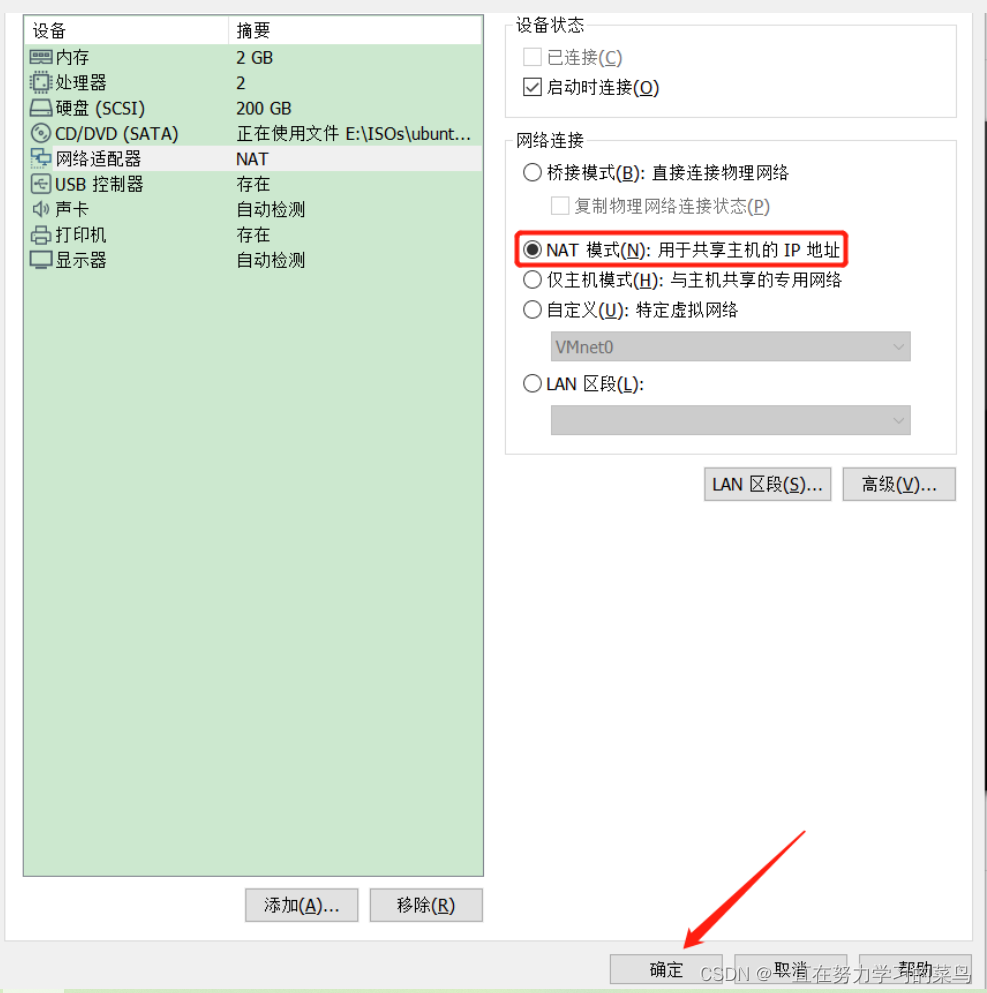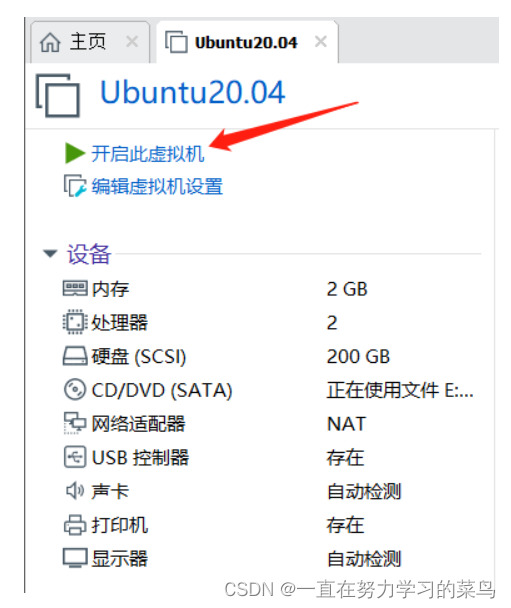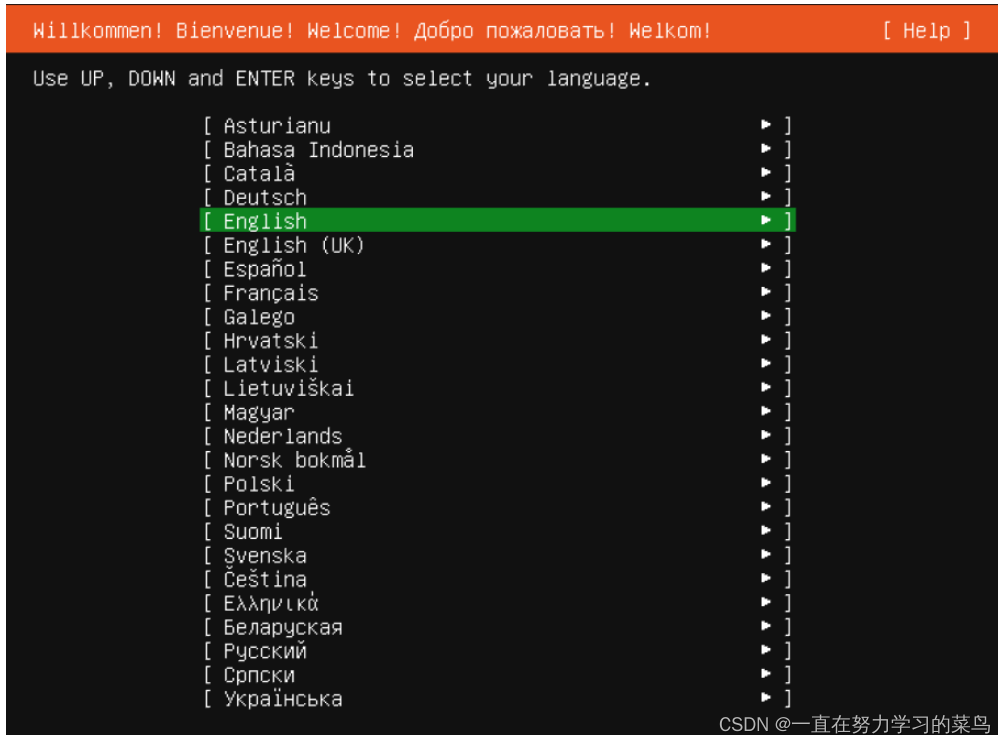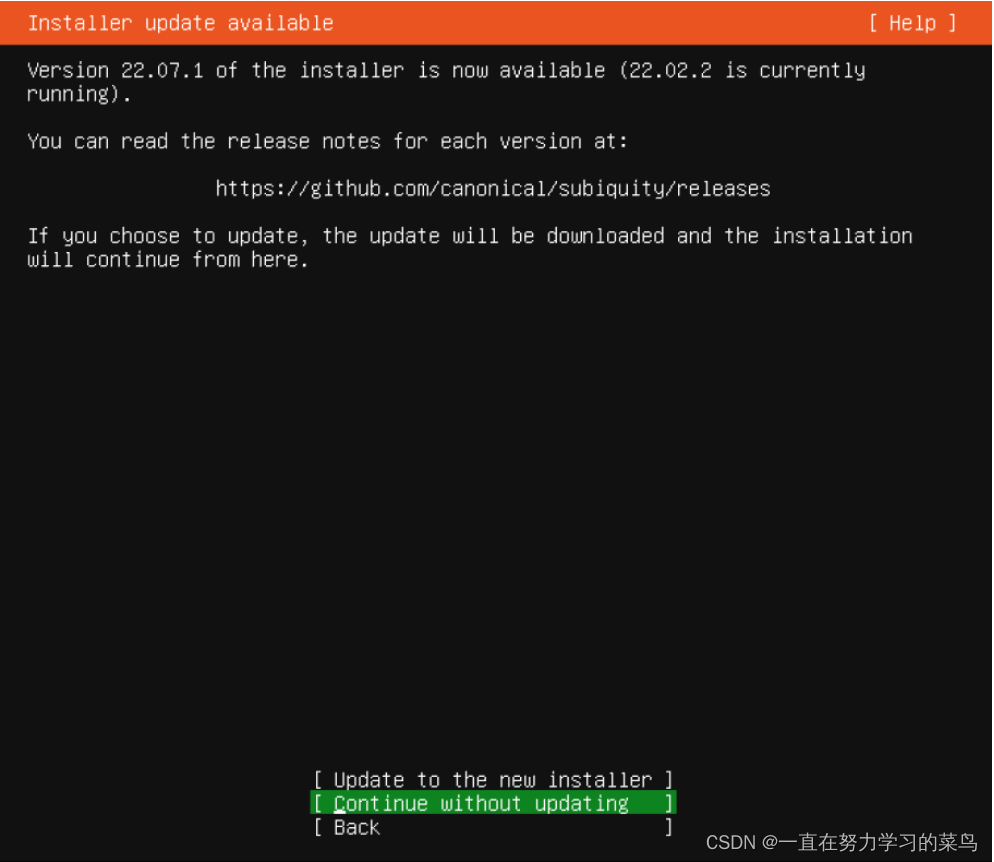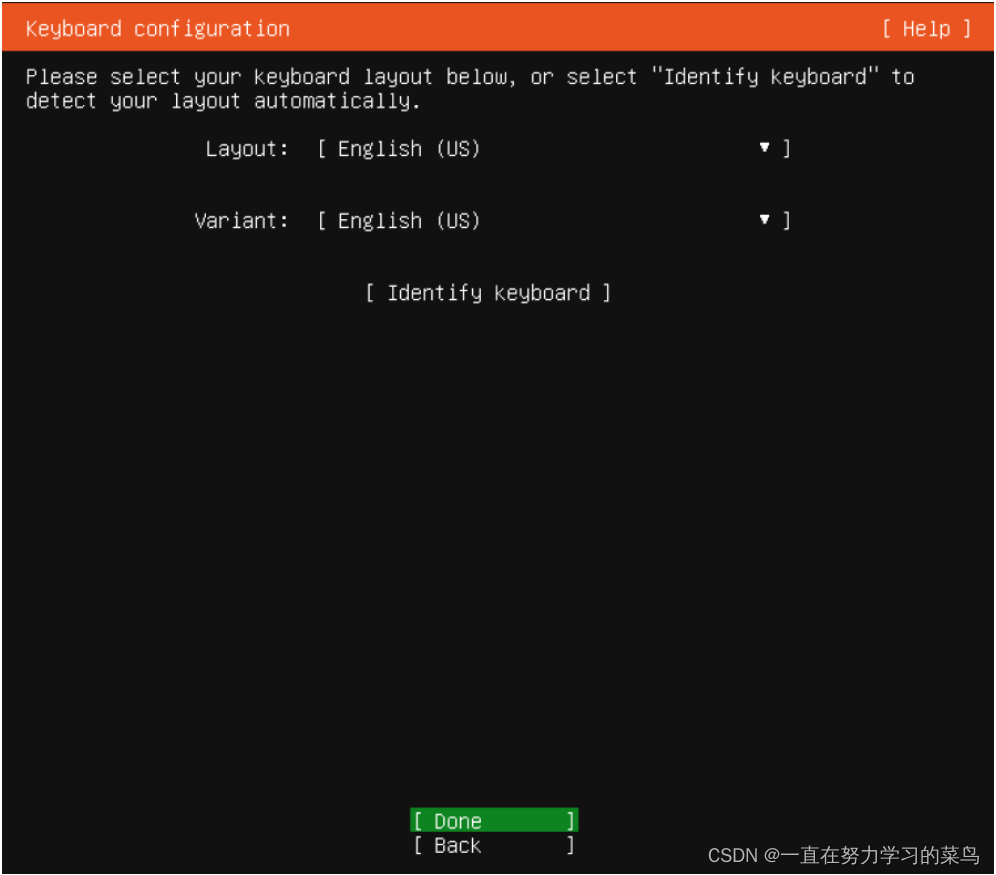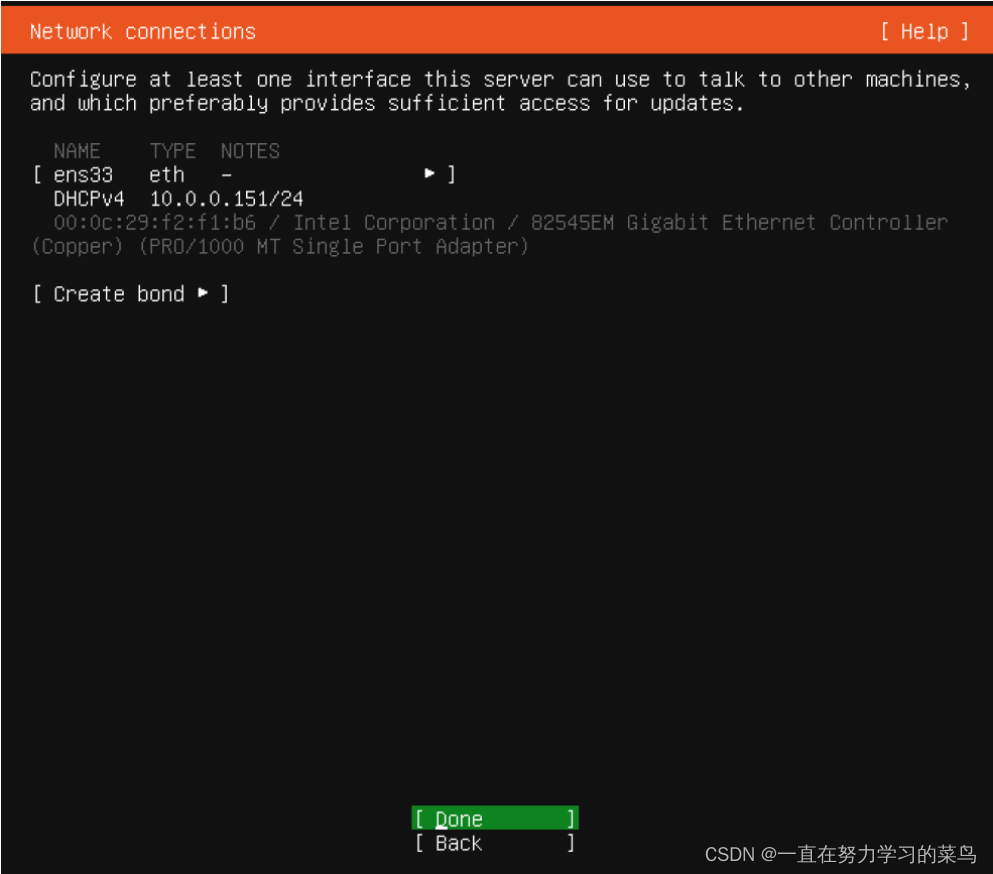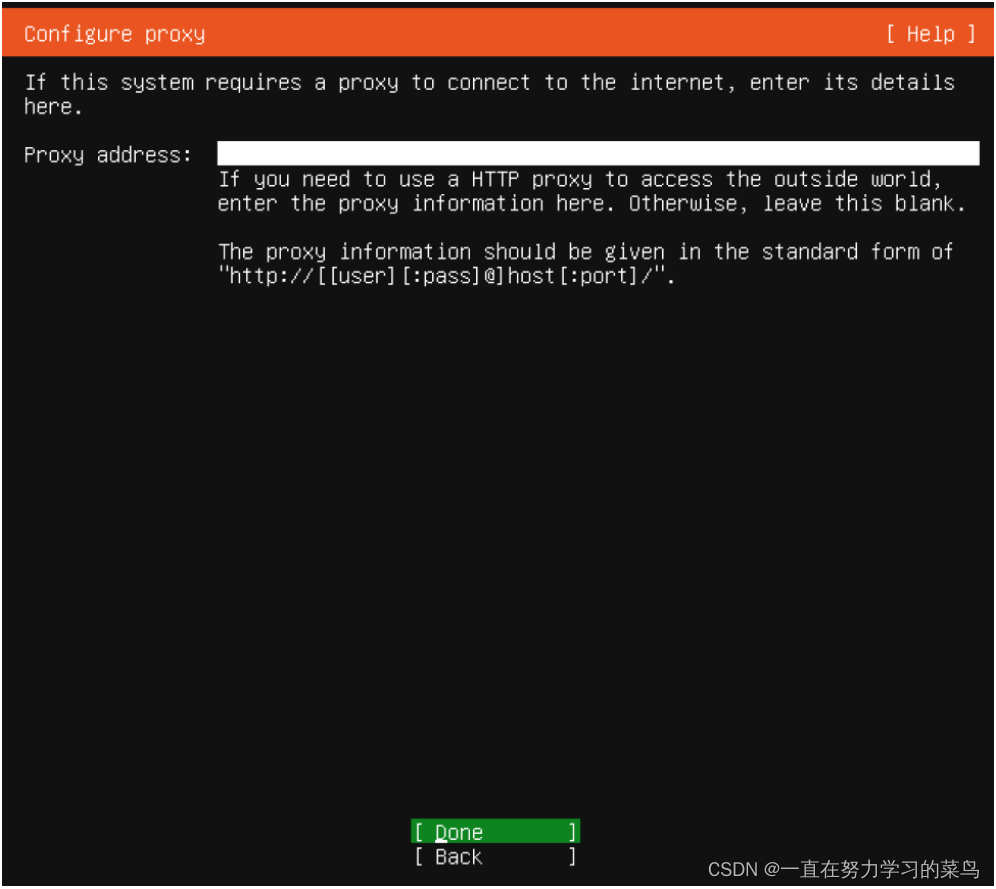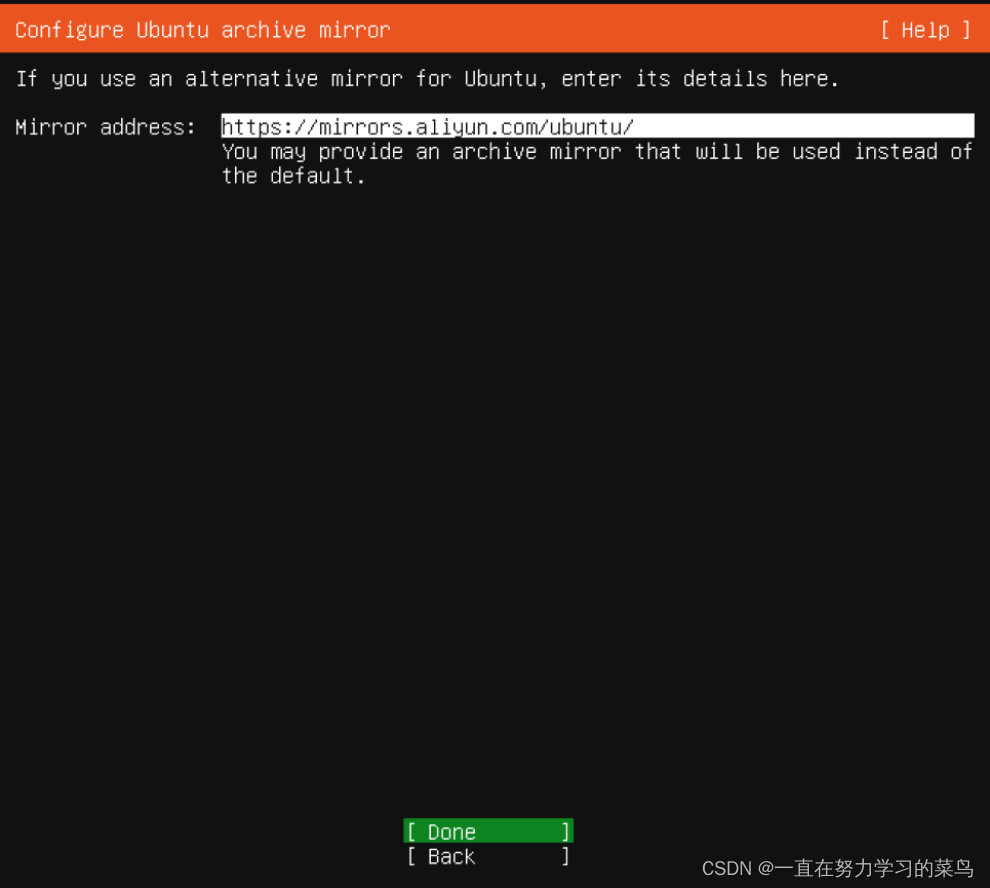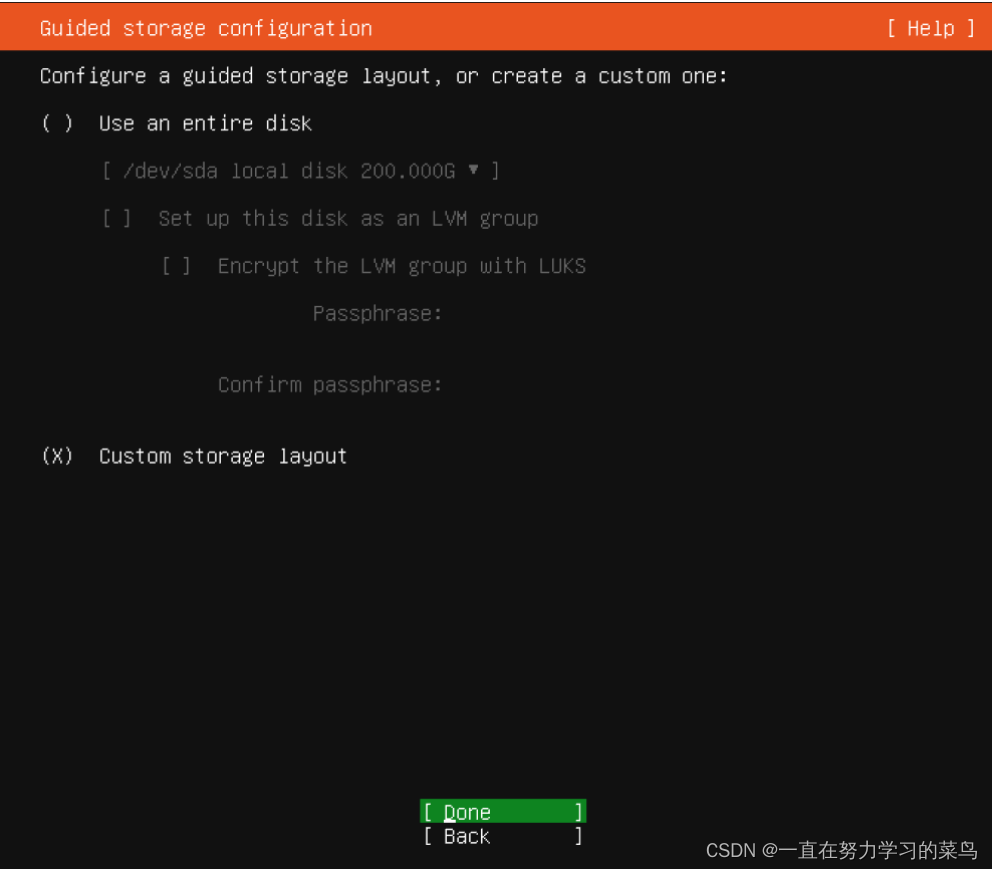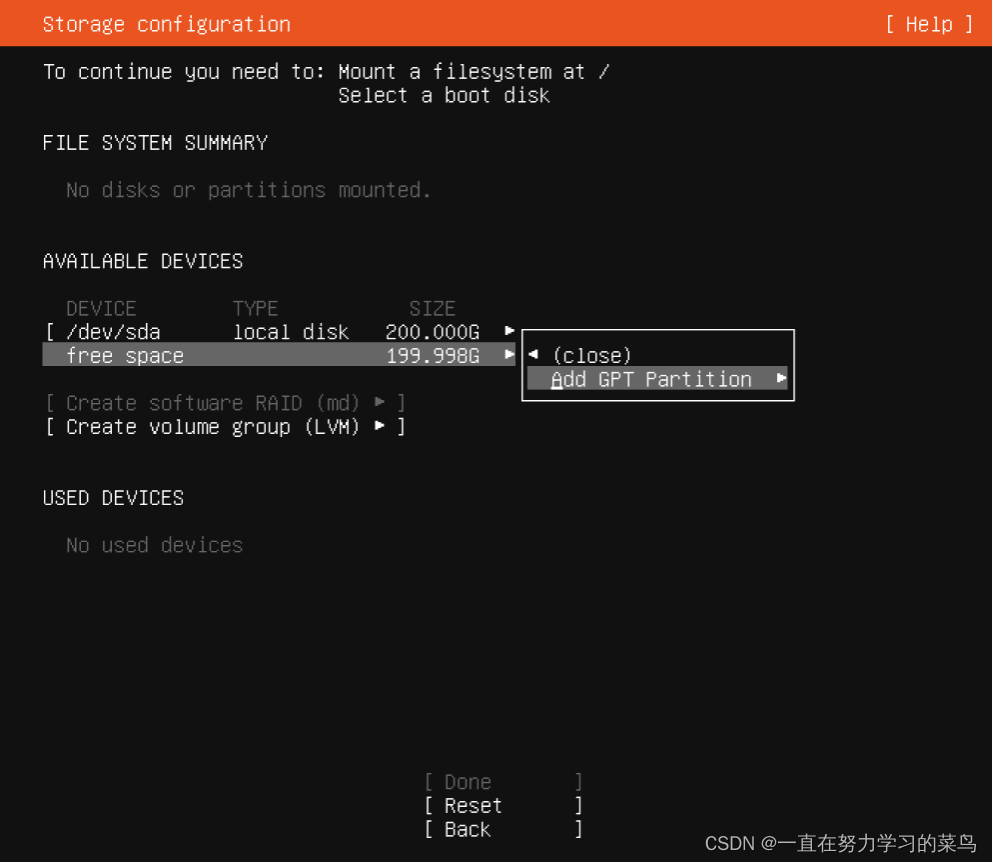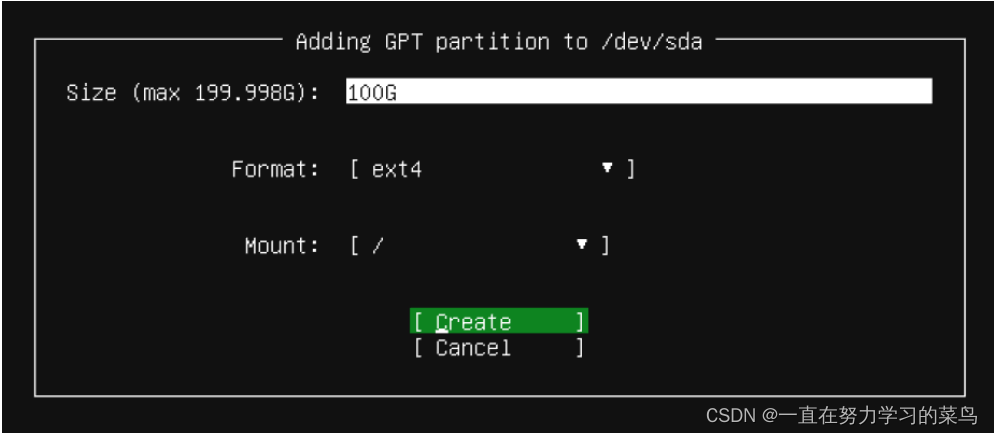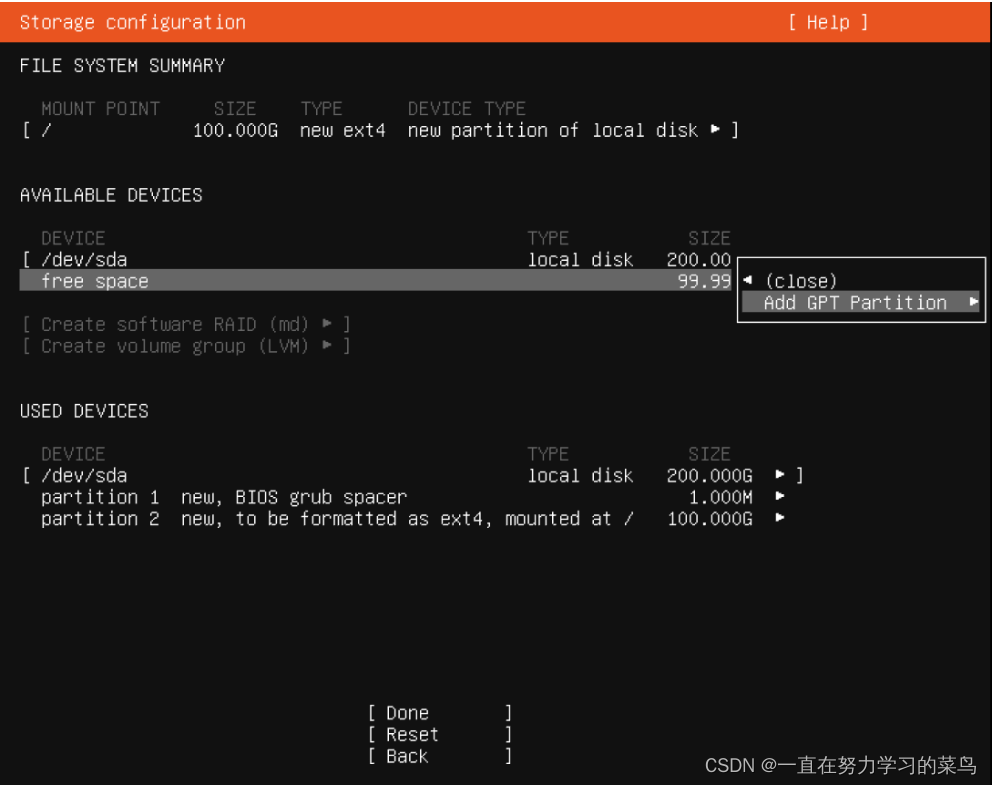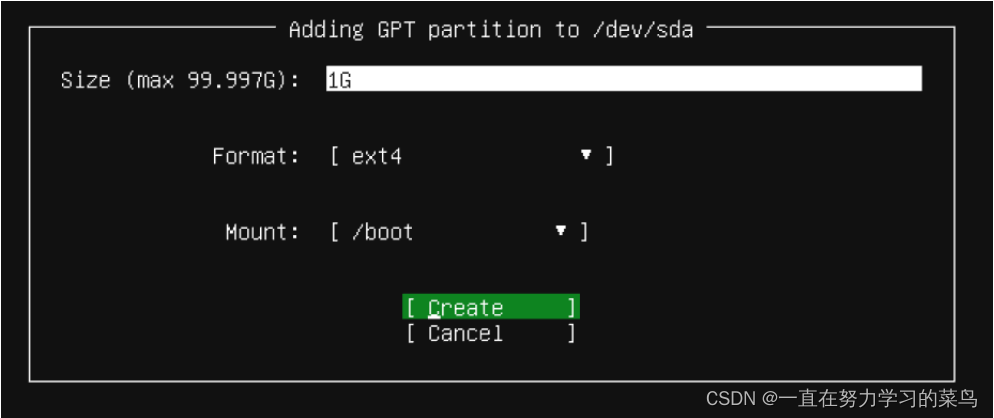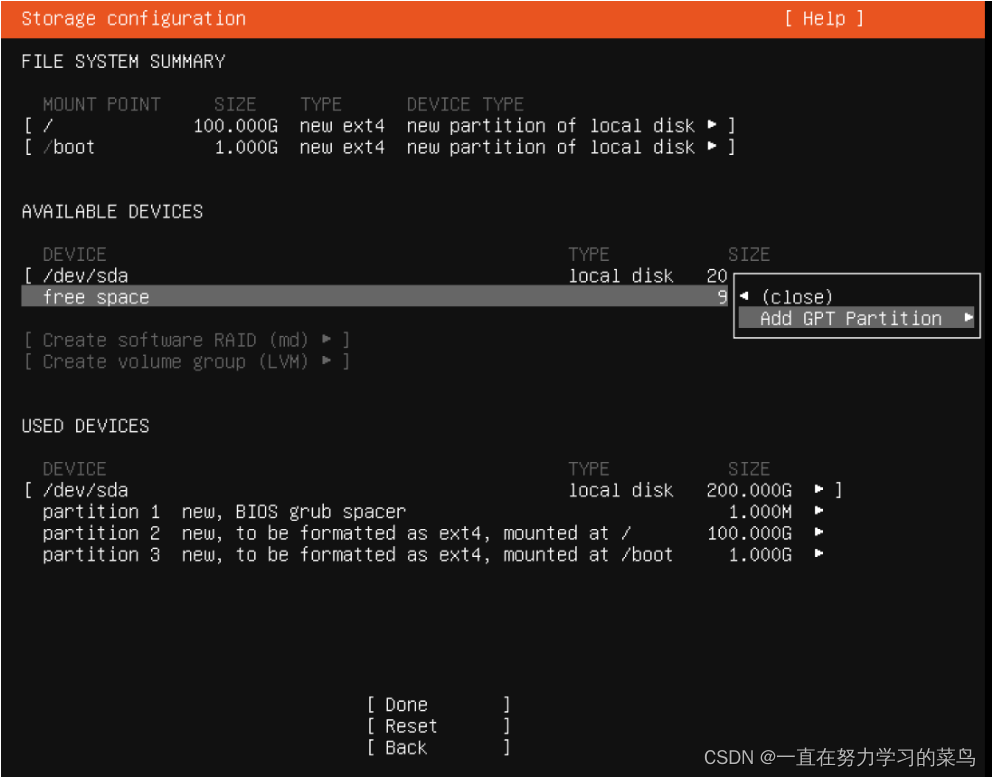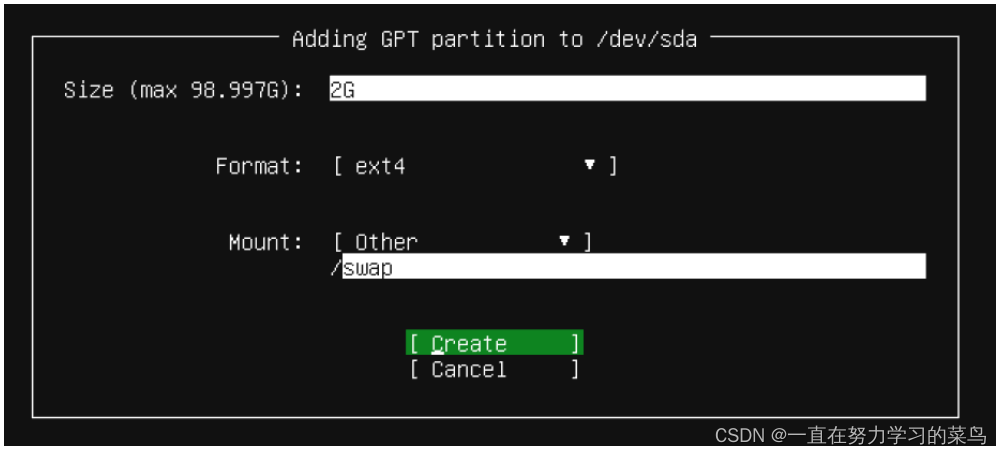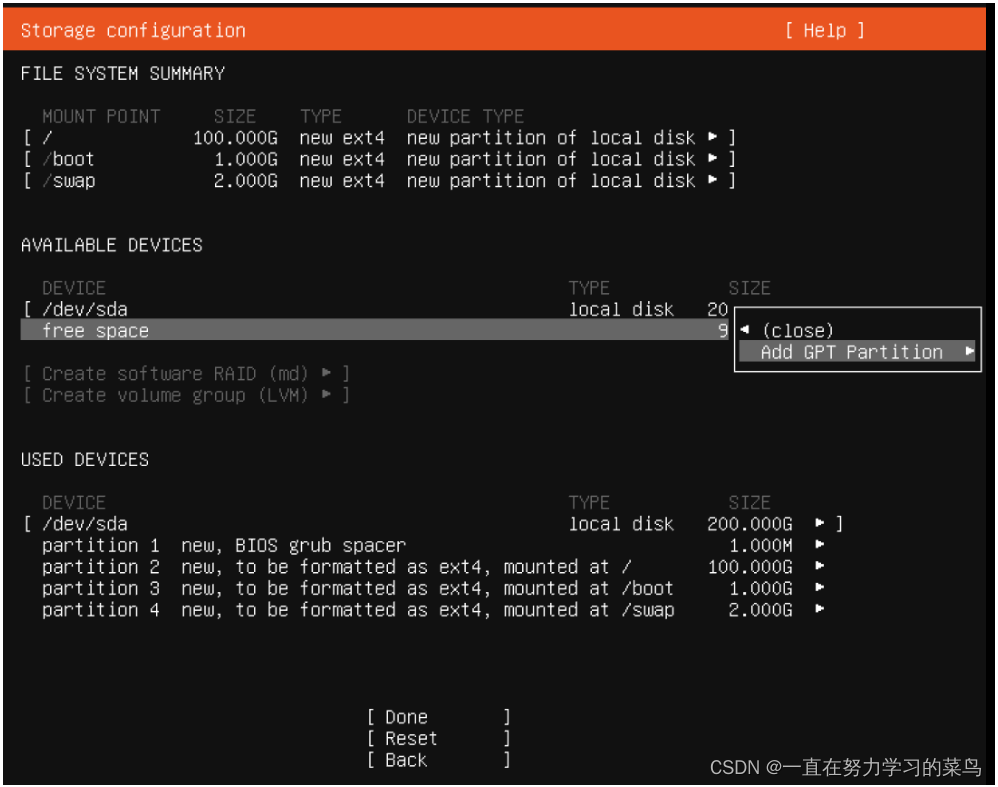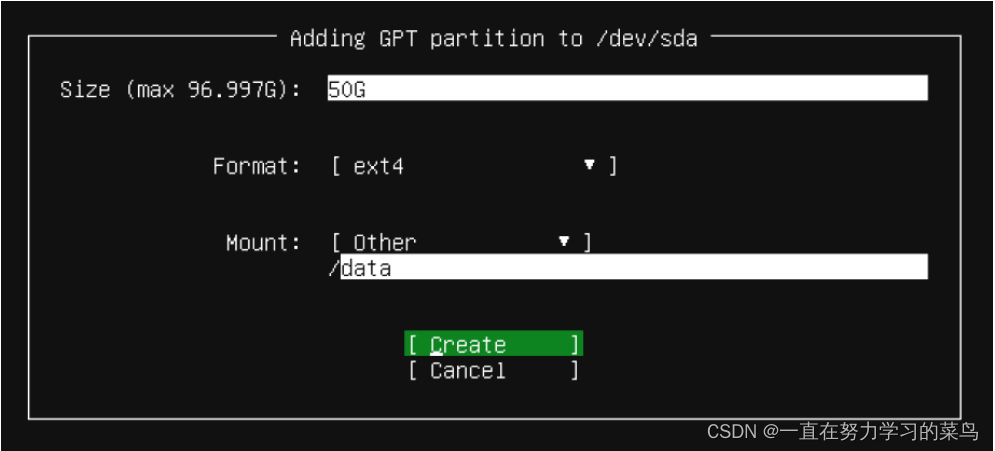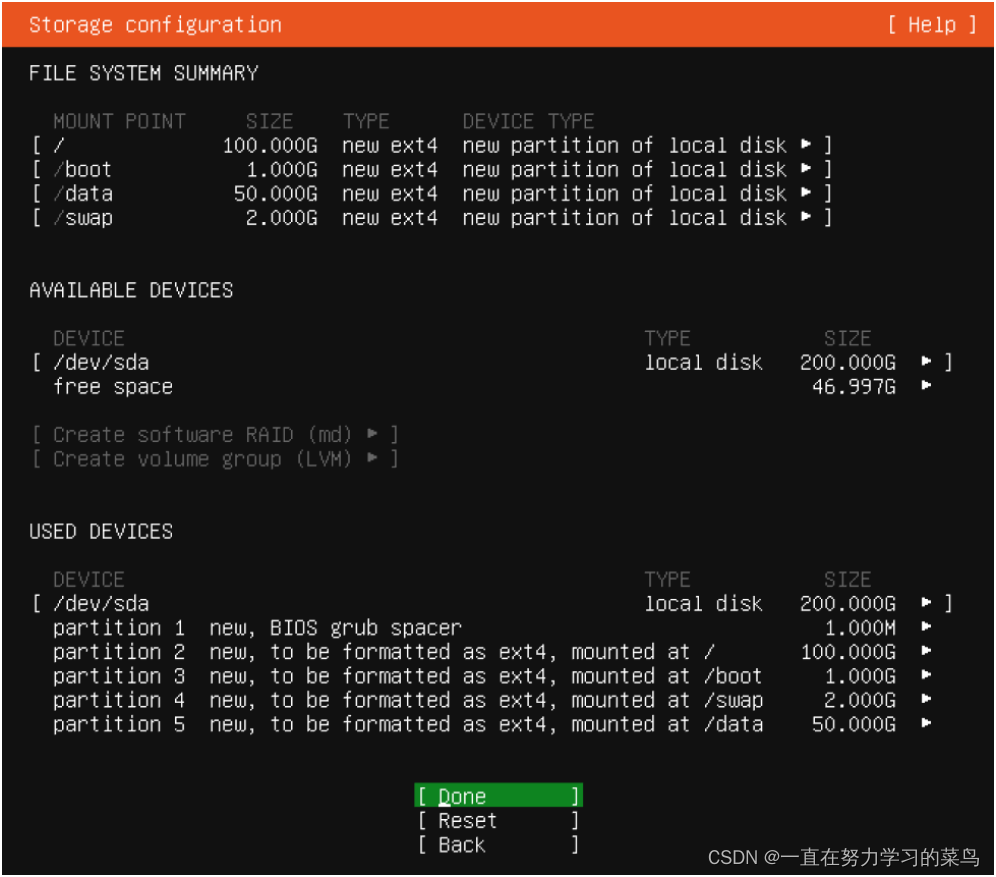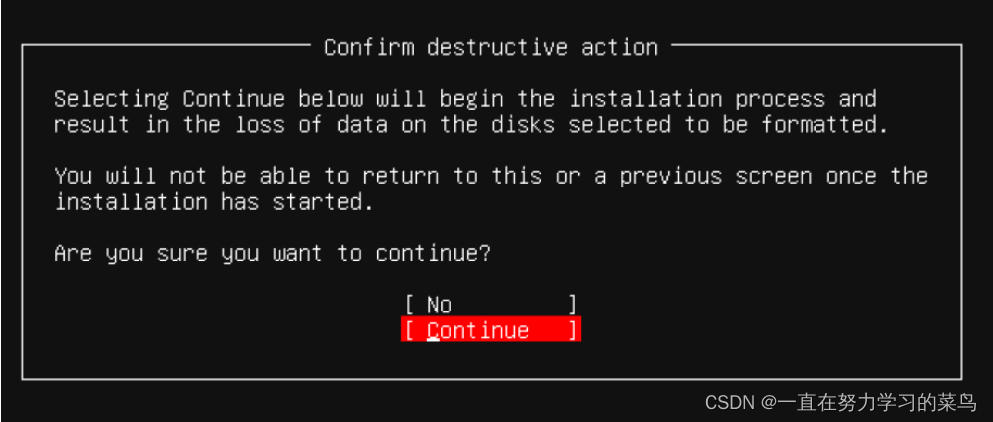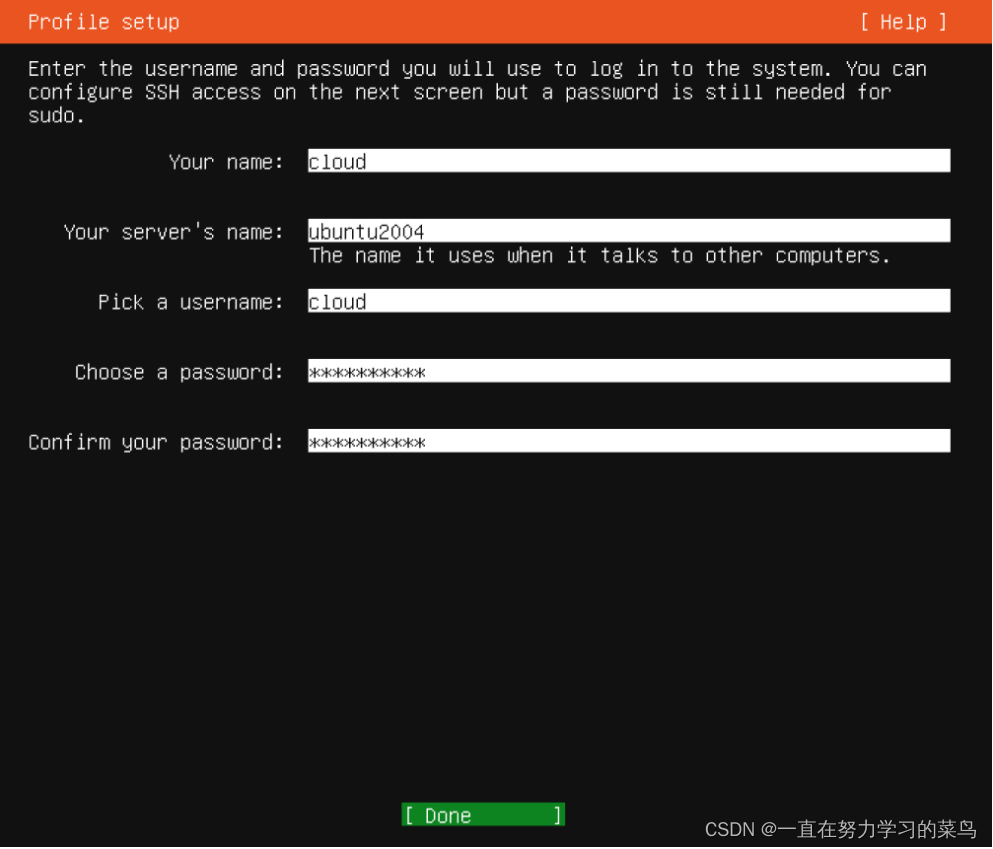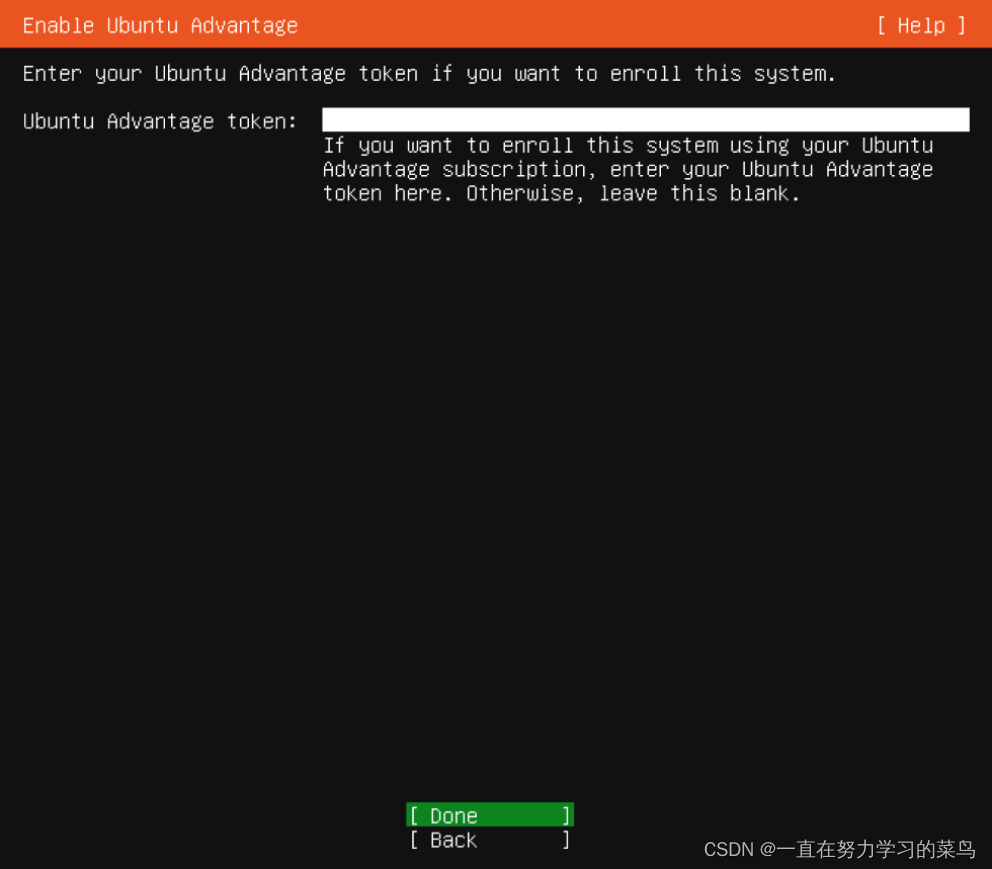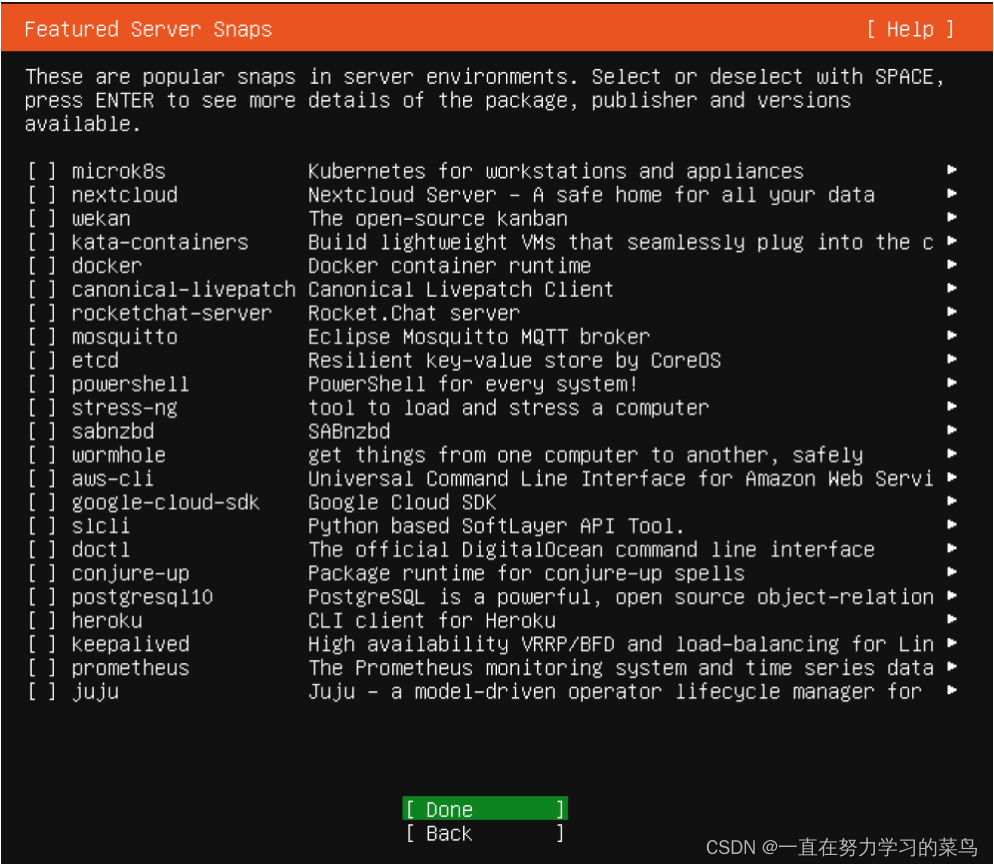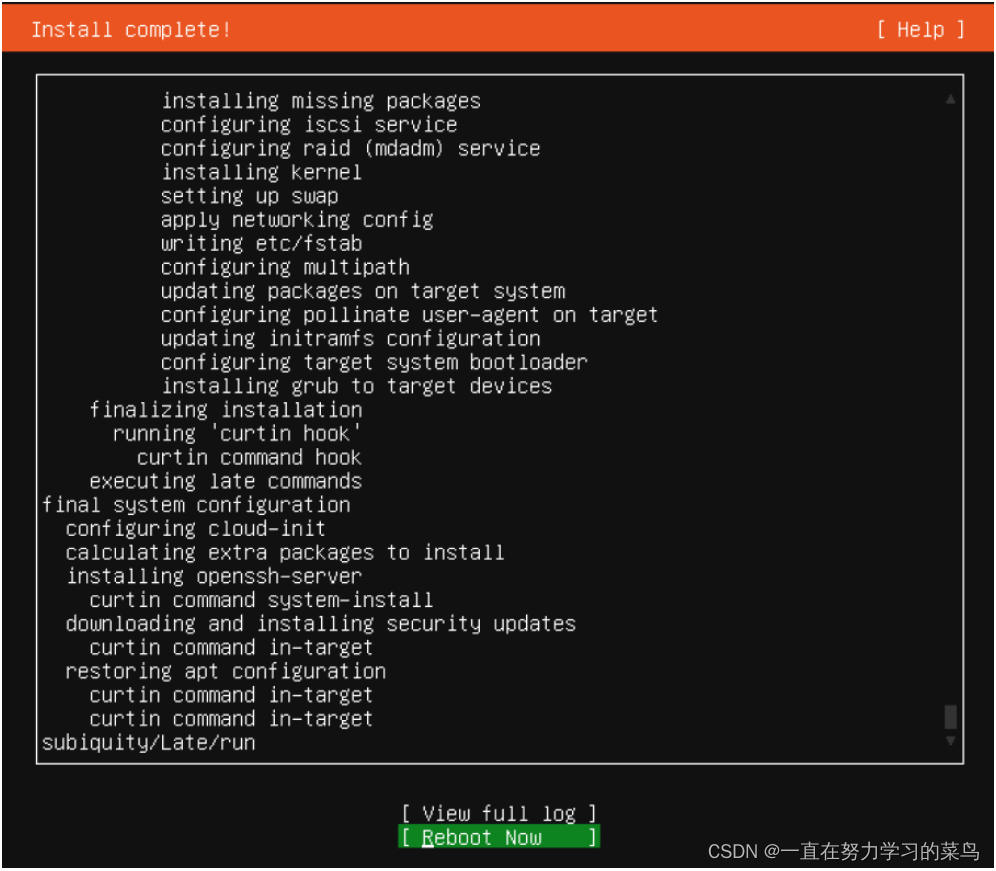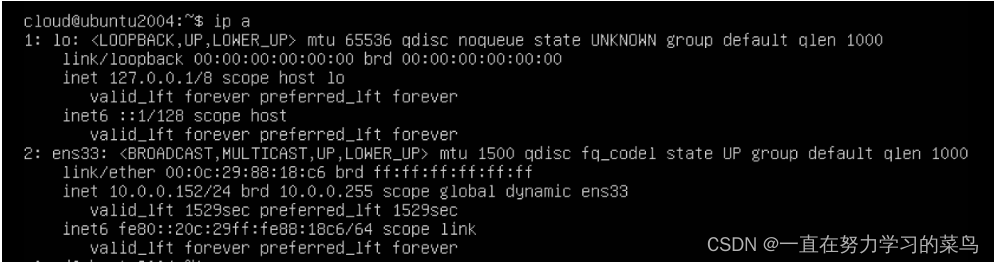安装Ubuntu20.04 Server
环境准备
Ubuntu20.04 Server版下载:
http://mirrors.aliyun.com/ubuntu-releases/20.04/ubuntu-20.04.4-live-server-amd64.iso
1. 创建新的虚拟机
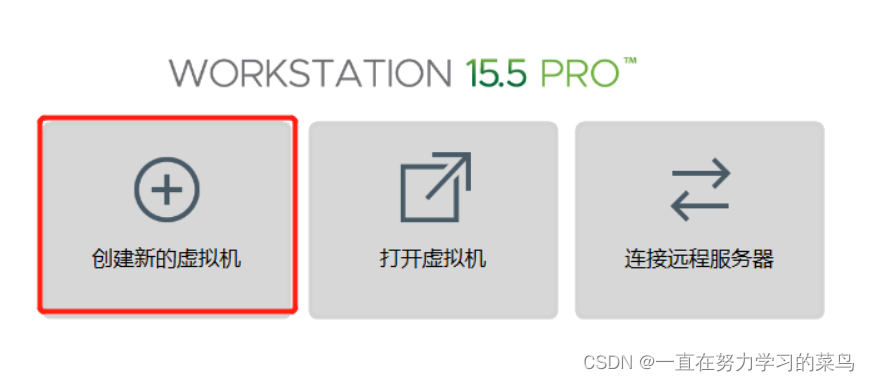
2. 选择典型,下一步
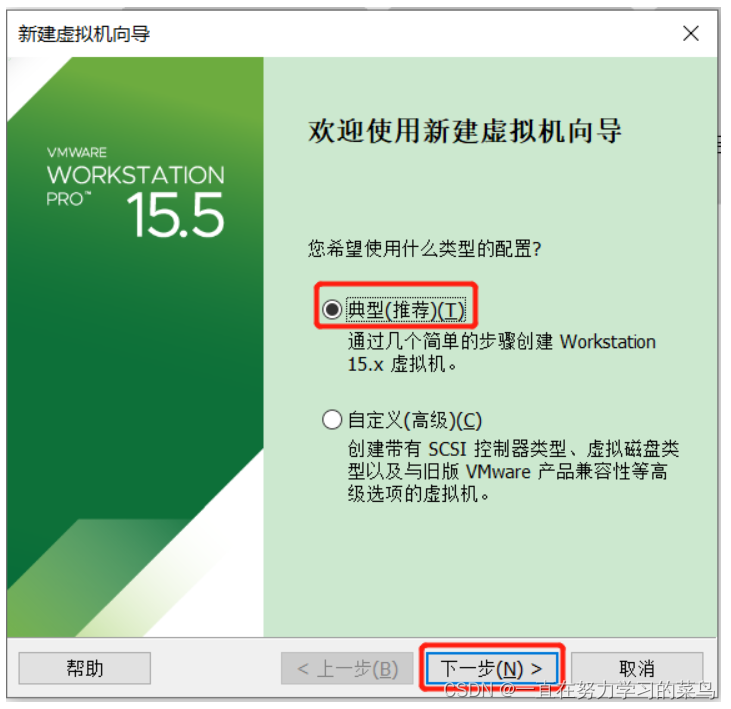
3. 稍后安装操作系统,下一步
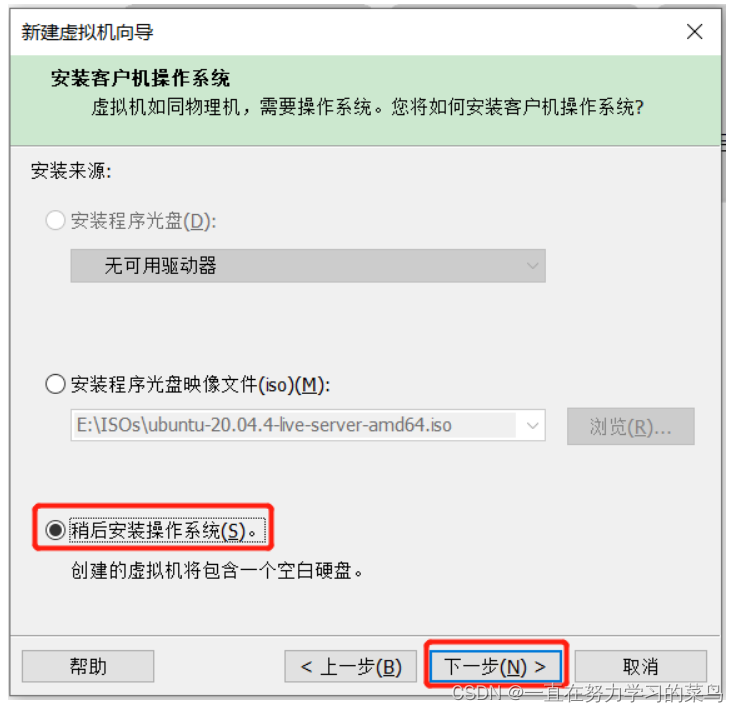
4. 选择Linux,Ubuntu64位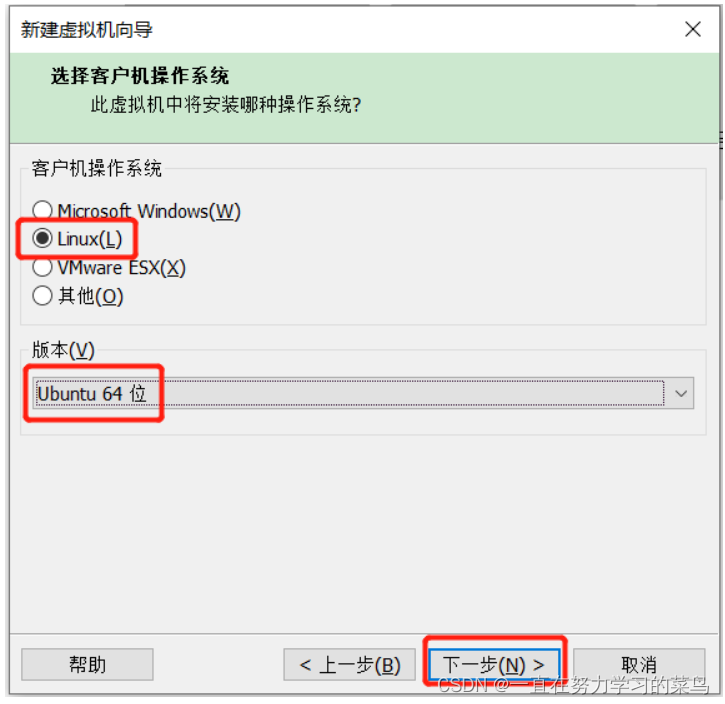
5. 选择安装路径,给虚拟机起个名字,下一步
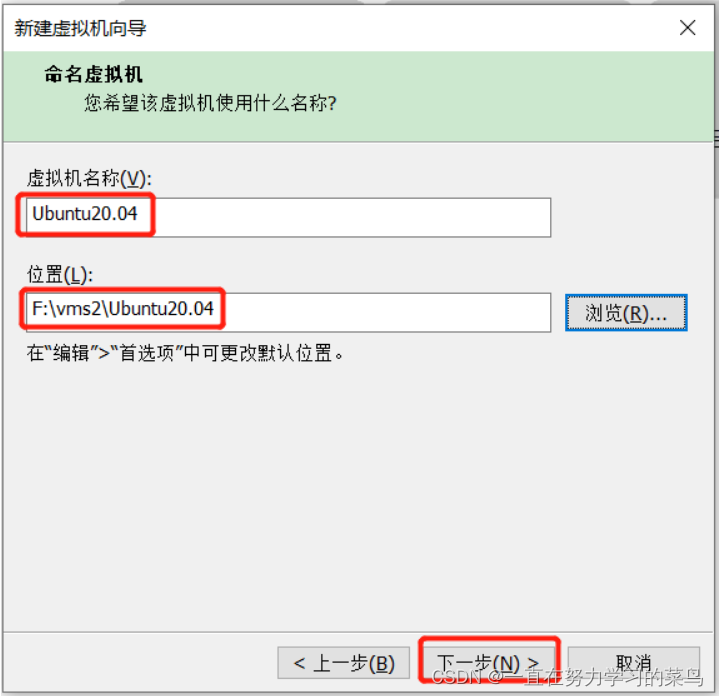
6. 磁盘大小改为200G,将虚拟磁盘存储为单个文件,下一步
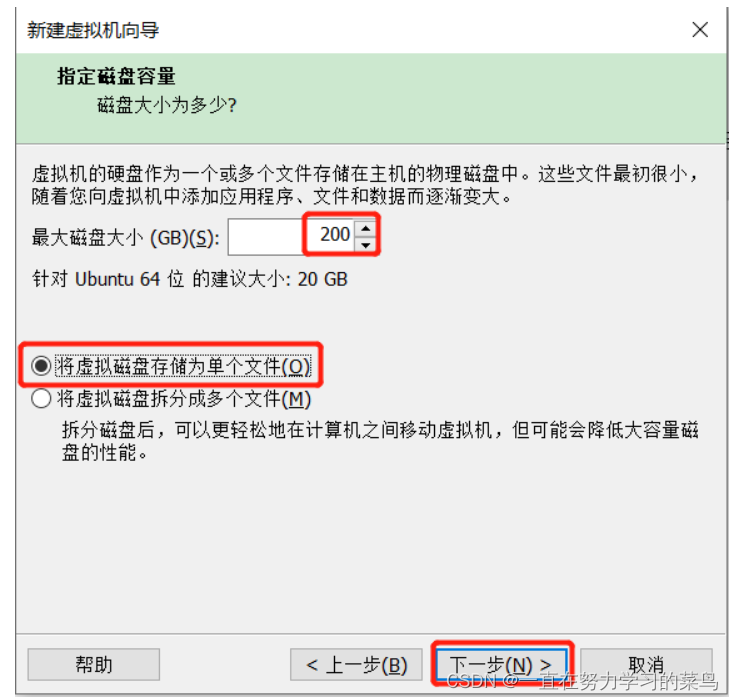
7. 点击完成
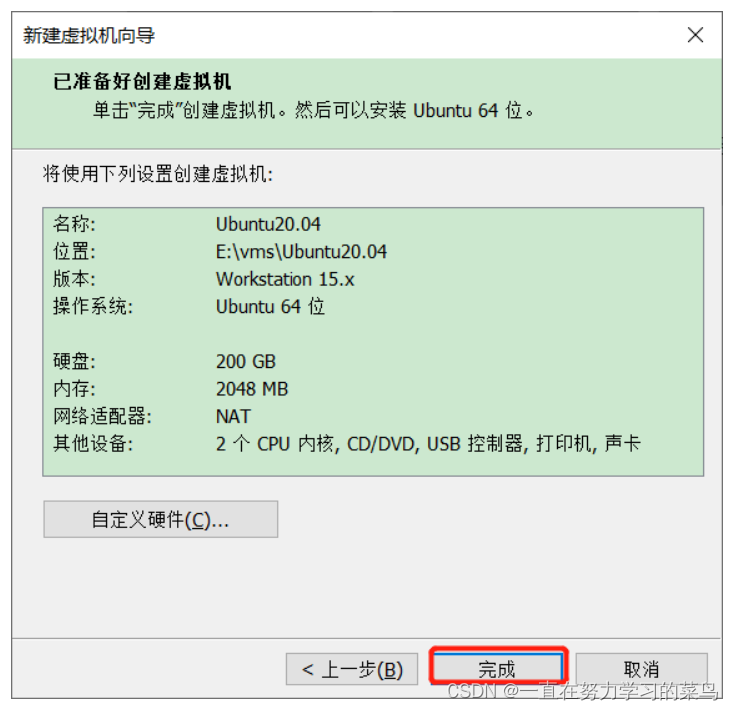
8. 编辑虚拟机设置,内存设置为2G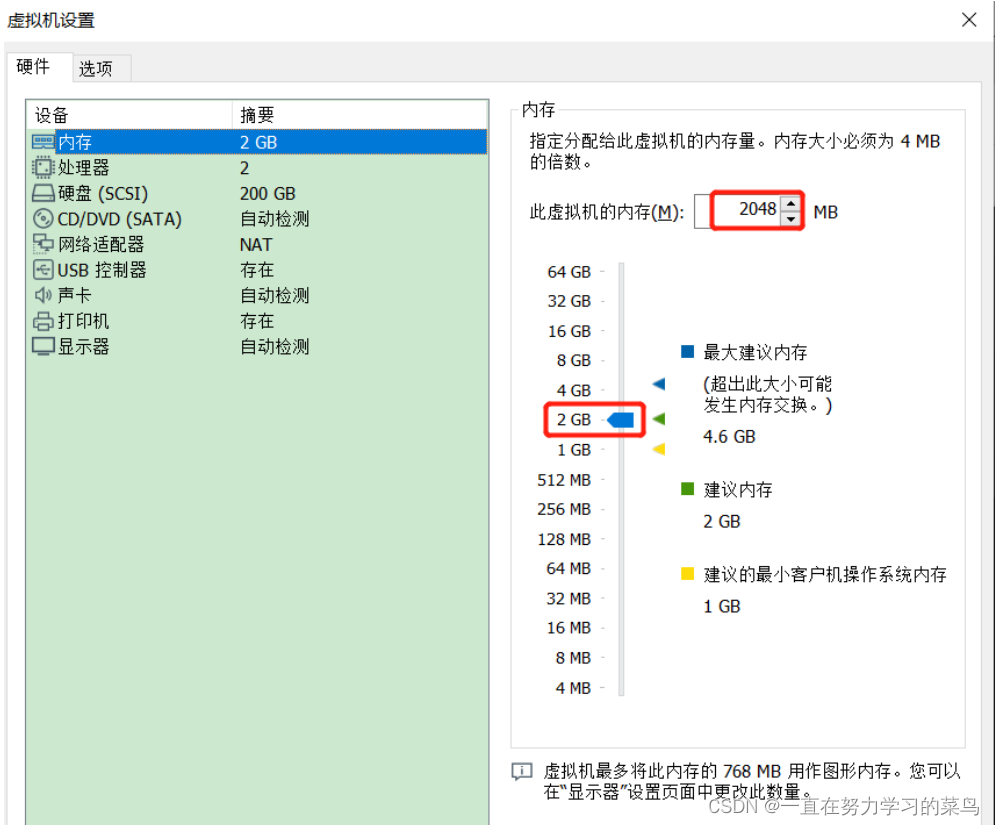
9 . 选择下载好的ISO镜像文件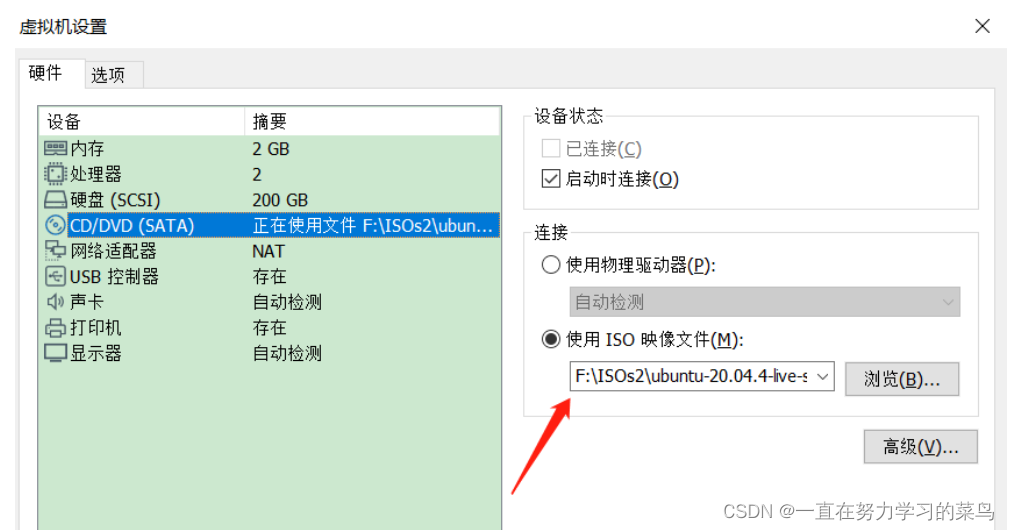
10. 选择NAT模式(注意:生产环境一般使用桥接模式),确定
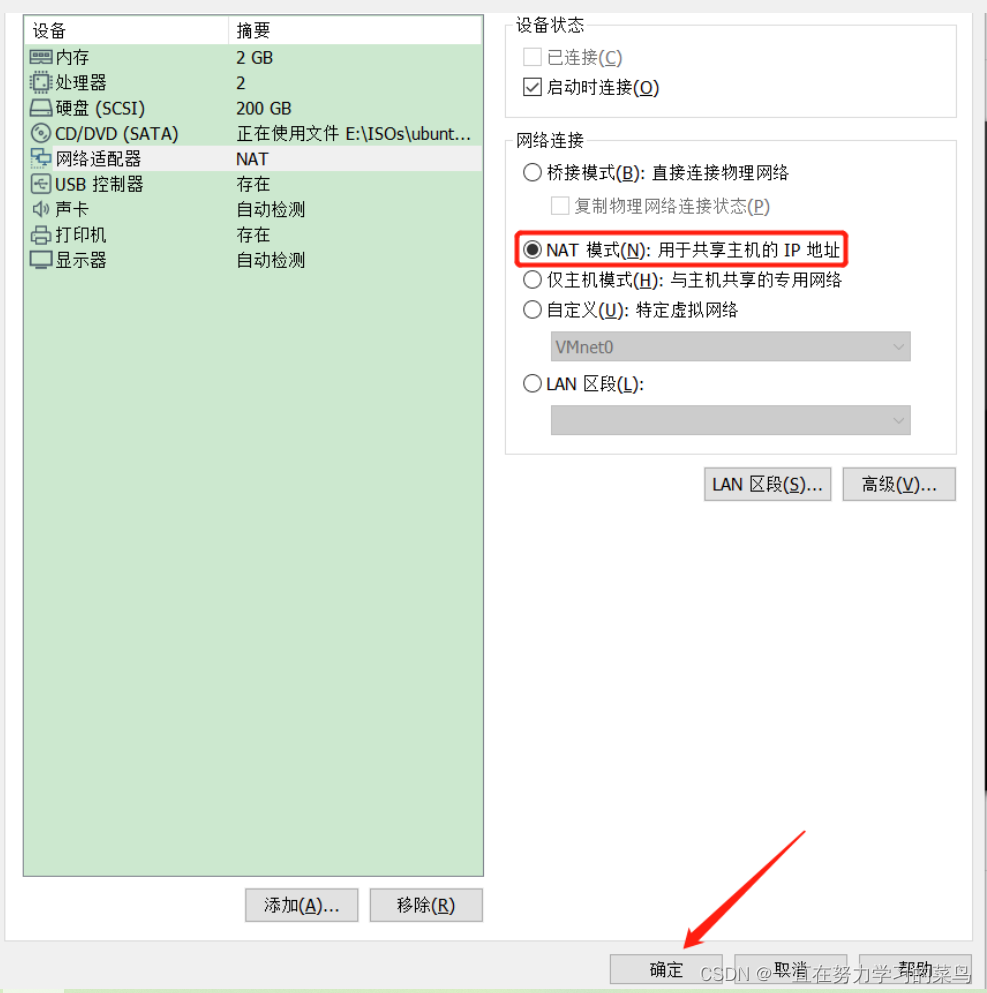
11. 开启虚拟机
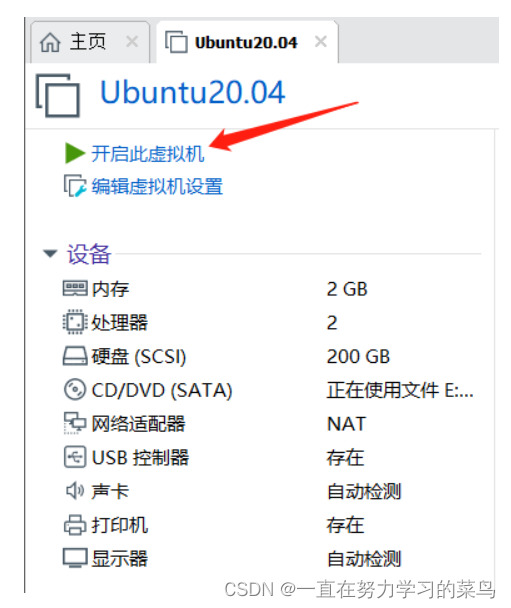
12. 默认选择英语,鼠标点进去,回车
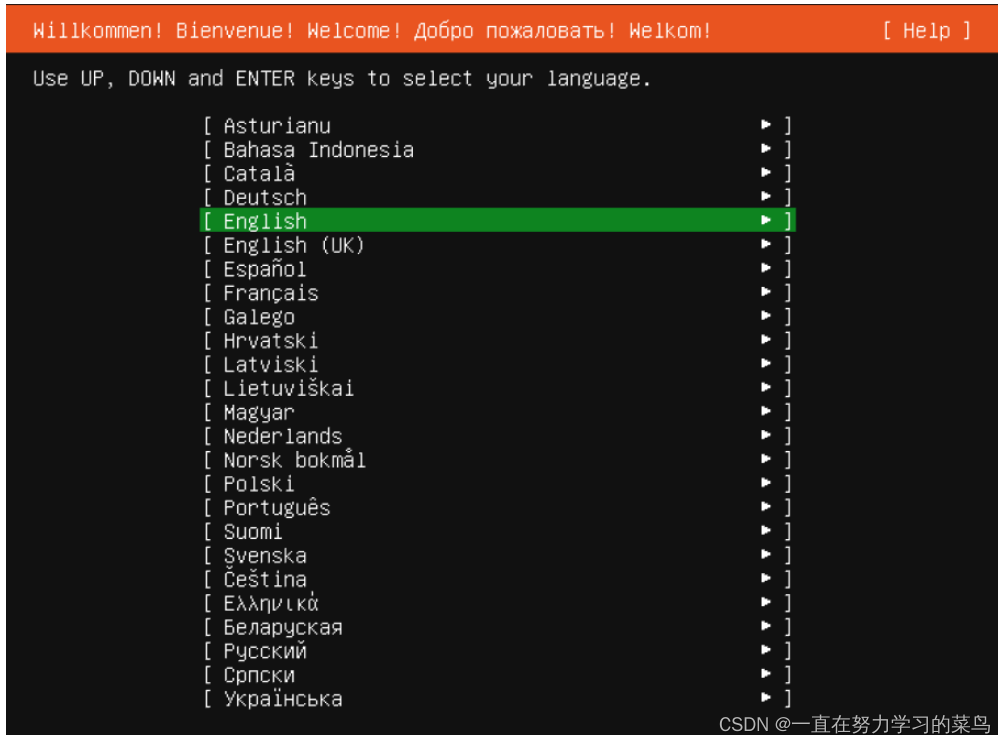
13. 安装程序不用更新,选择【Continue without updating 】
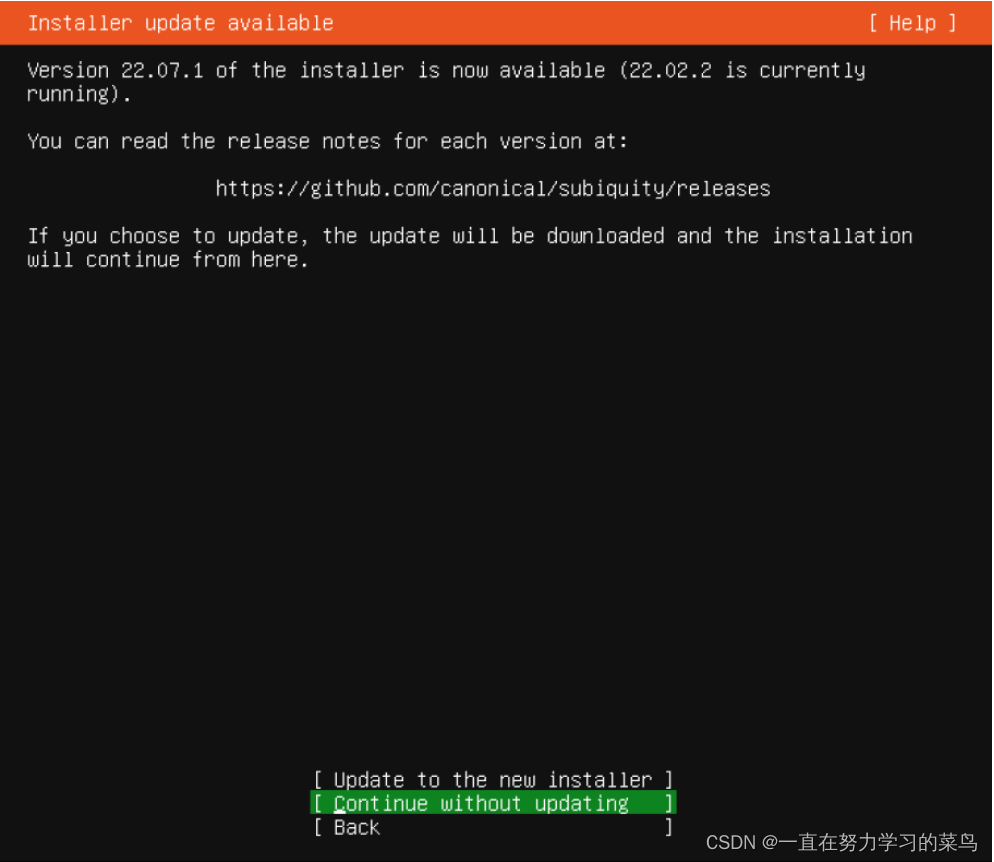
14. 键盘布局默认选择英语,Done
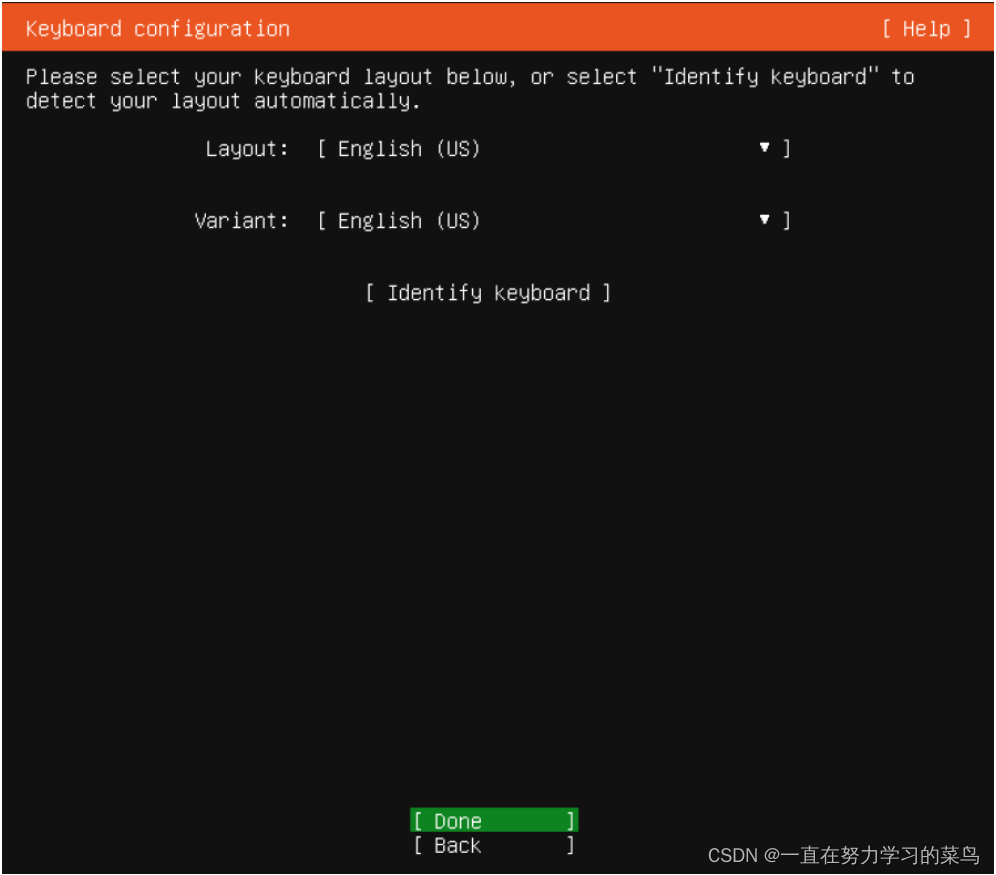
15. 系统自动分配IP,Done
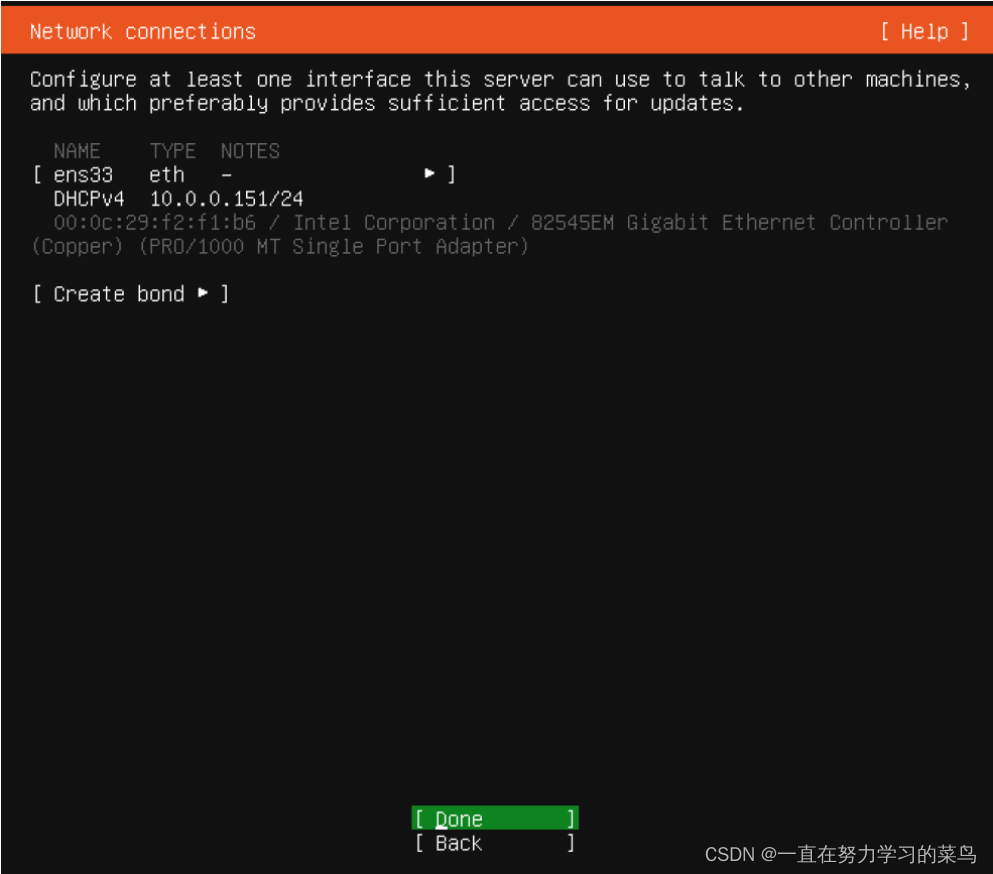
16. 不需要代理服务器地址,Done
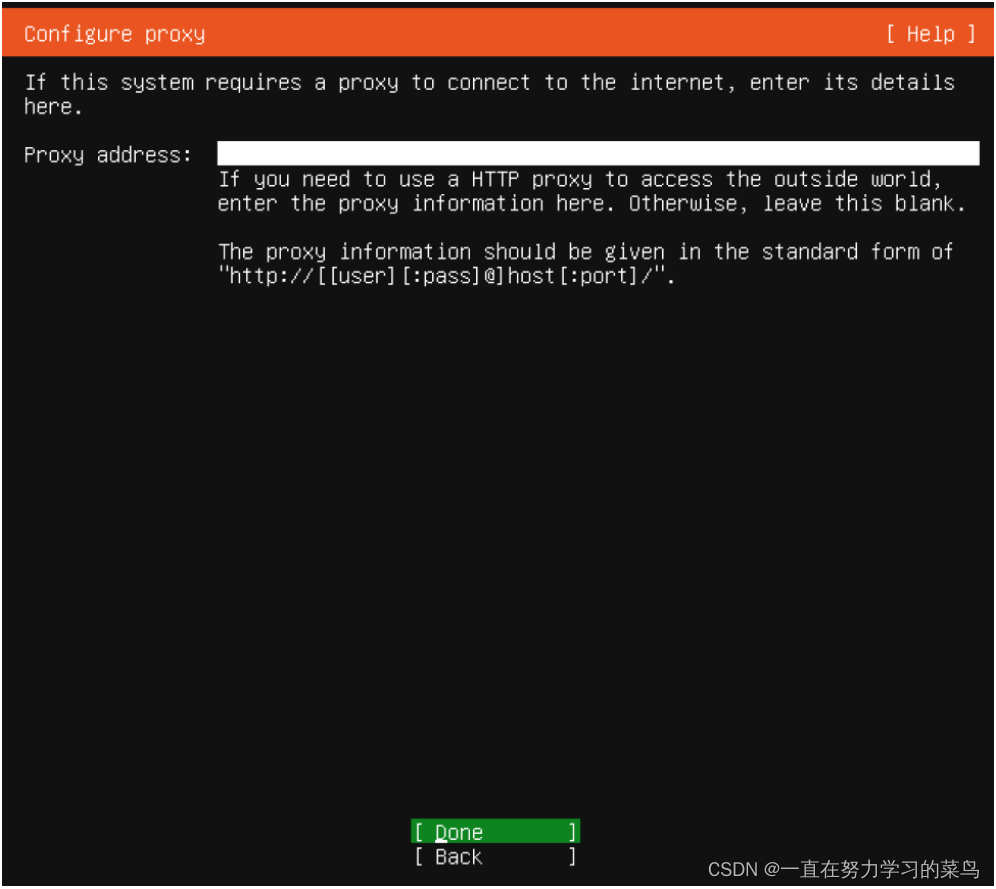
17. 配置Ubuntu镜像地址为阿里云,Done
阿里云Ubuntu镜像地址:https://mirrors.aliyun.com/ubuntu/
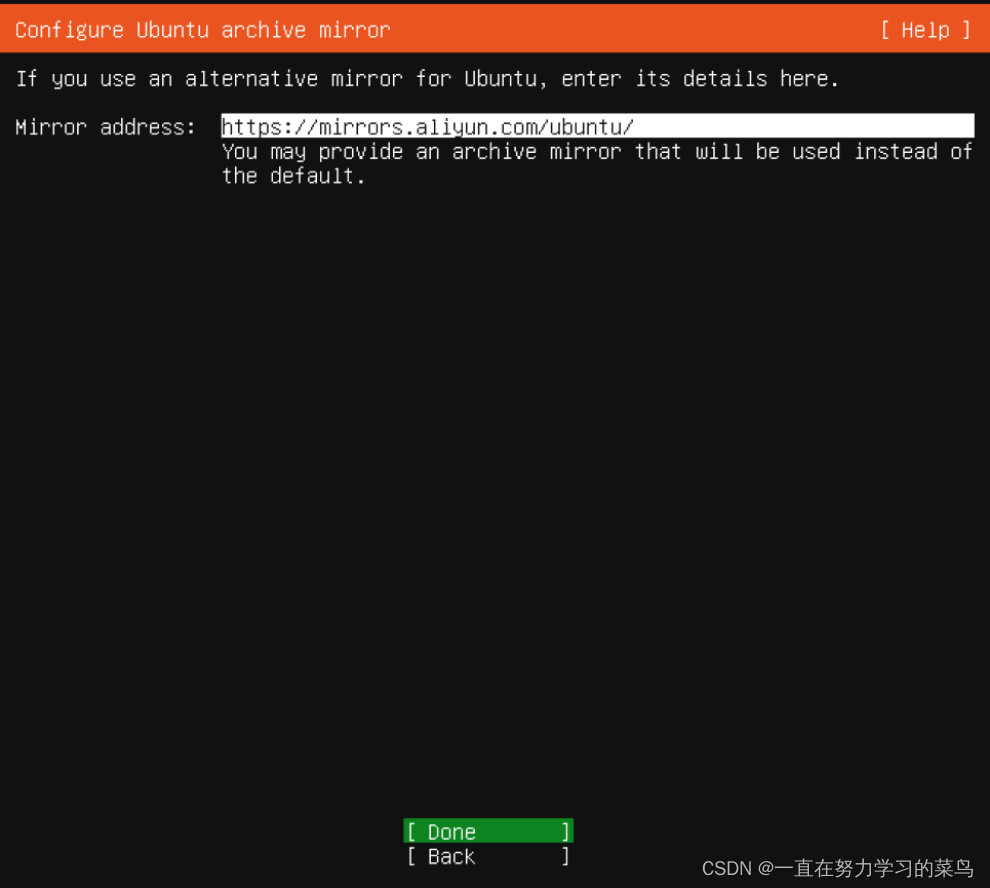
18. 自定义磁盘分区,按【空格键】选中【Custom storage layout】,Done
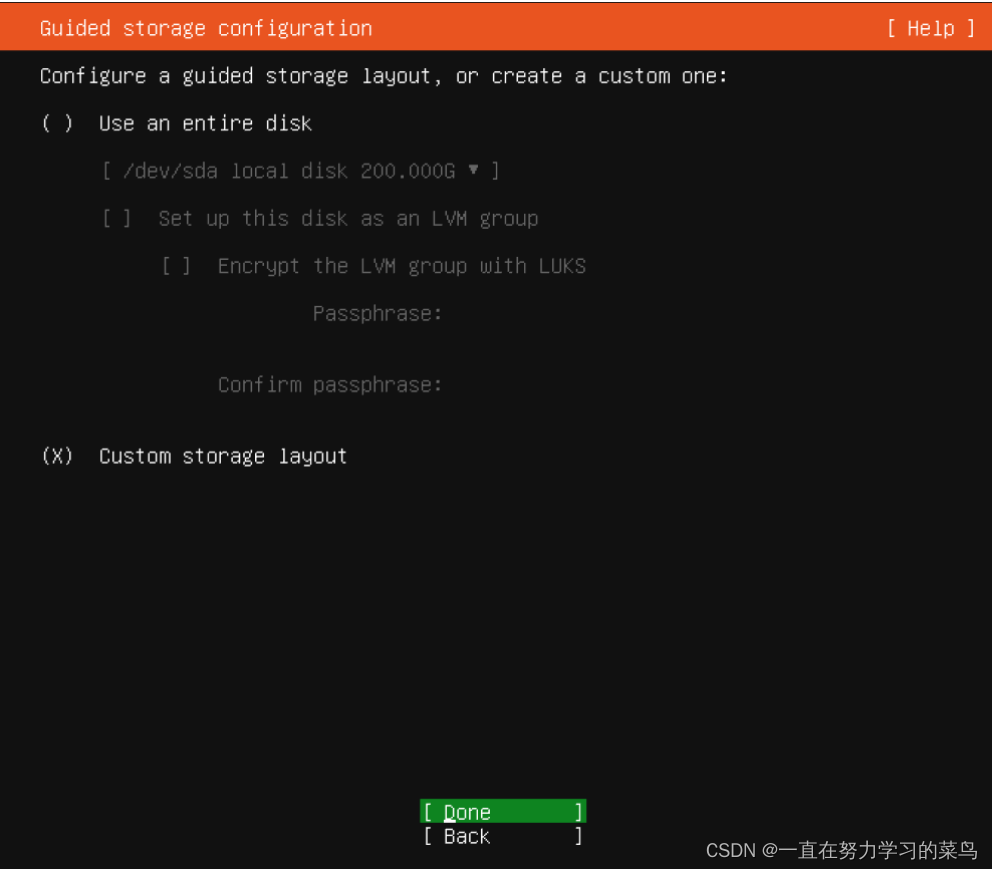
19. 创建磁盘分区
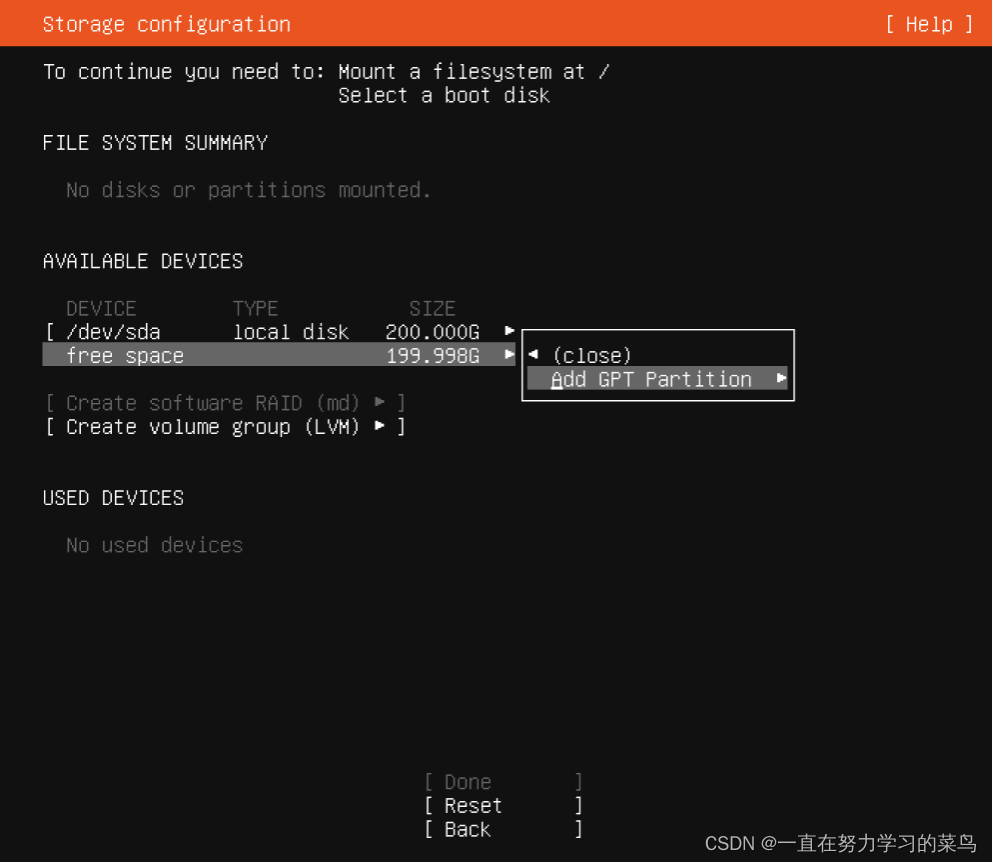
20. /设置为100G
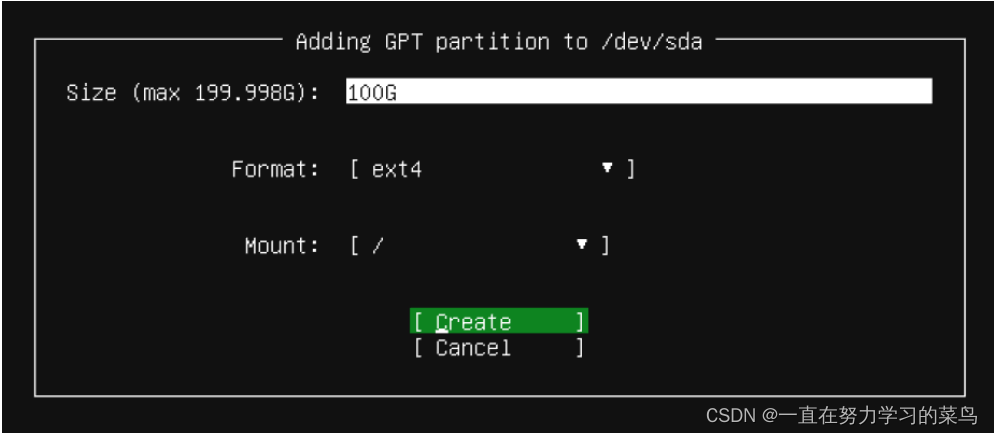
21.继续创建磁盘分区
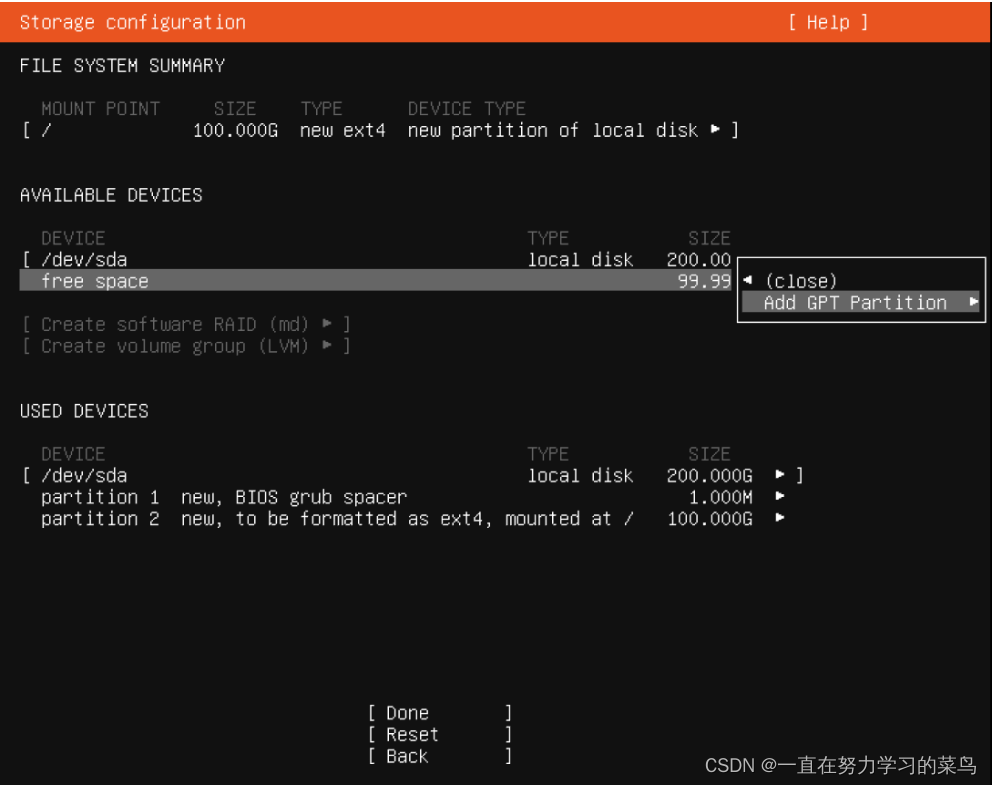
22. /boot设置为1G
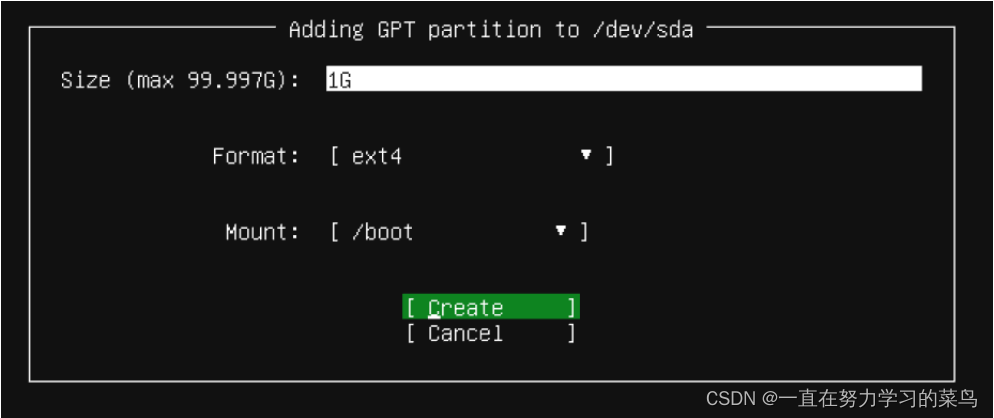
23.继续创建磁盘分区
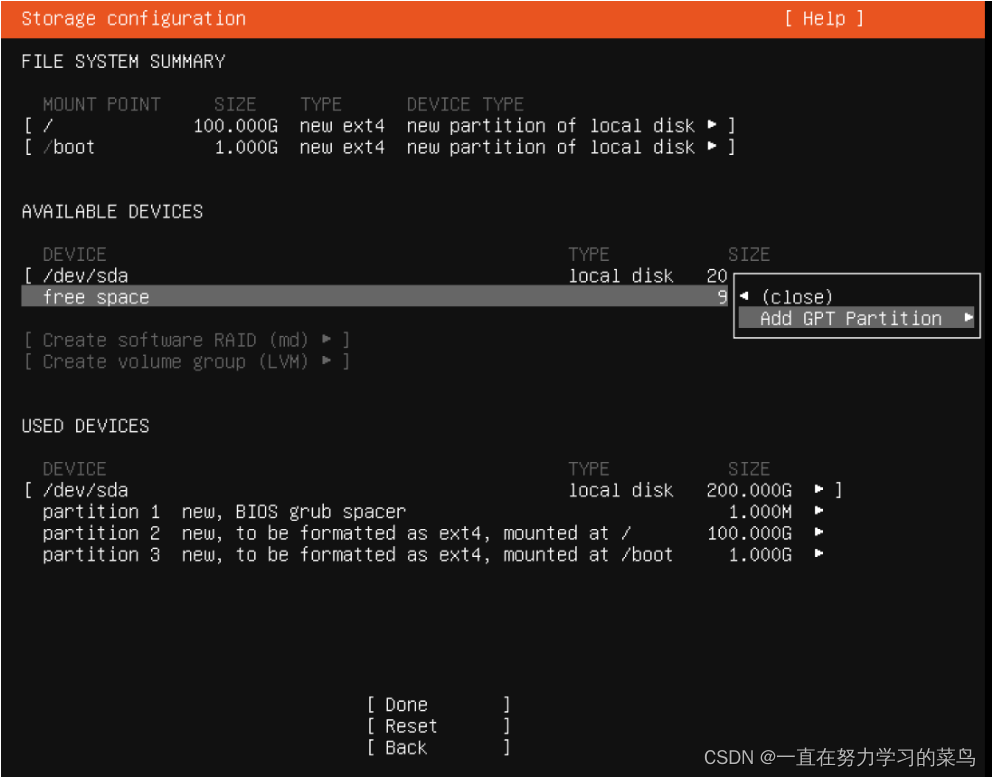
24. /swap设置为2G
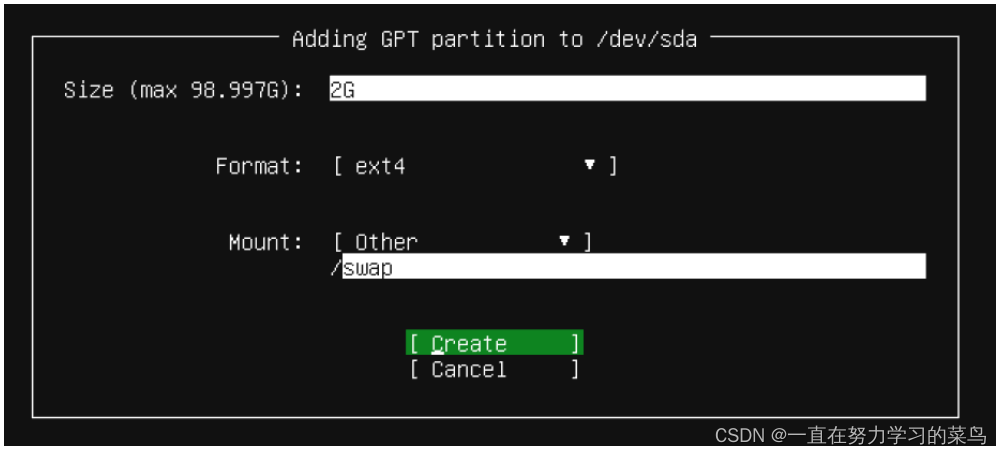
25. 继续创建磁盘分区
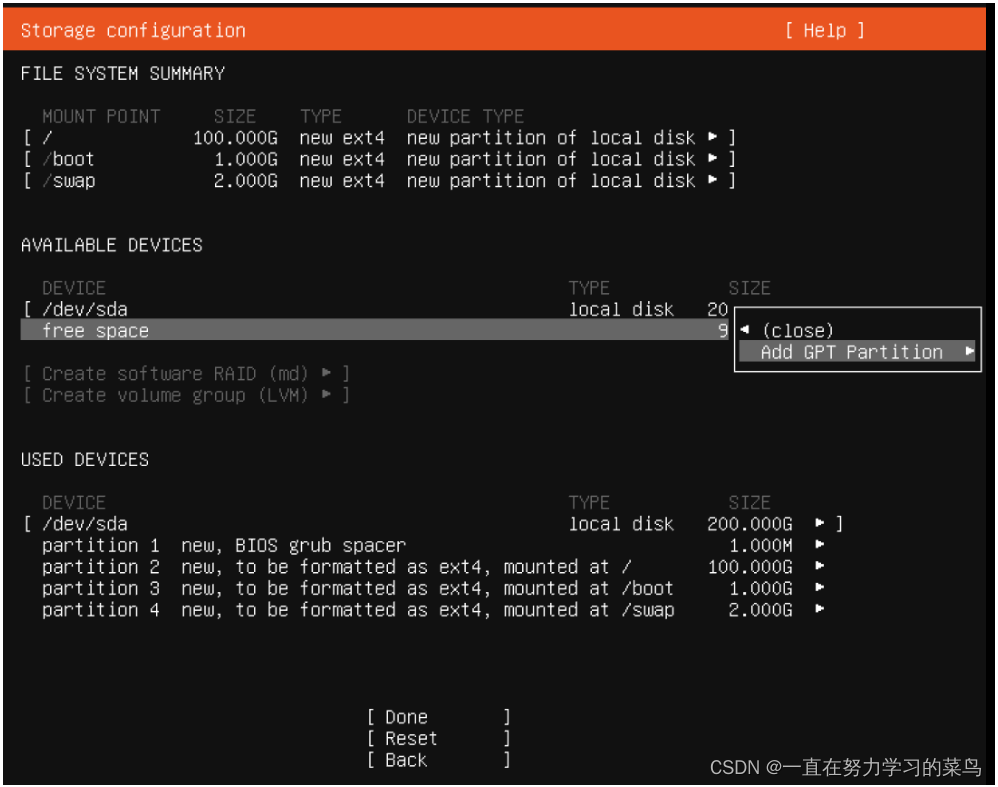
26. /data设置为50G
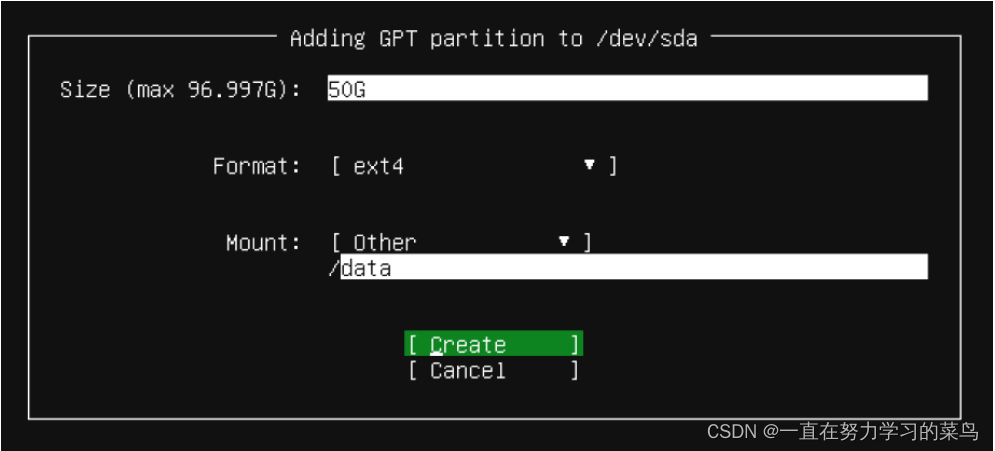
27. 确认磁盘分区信息,Done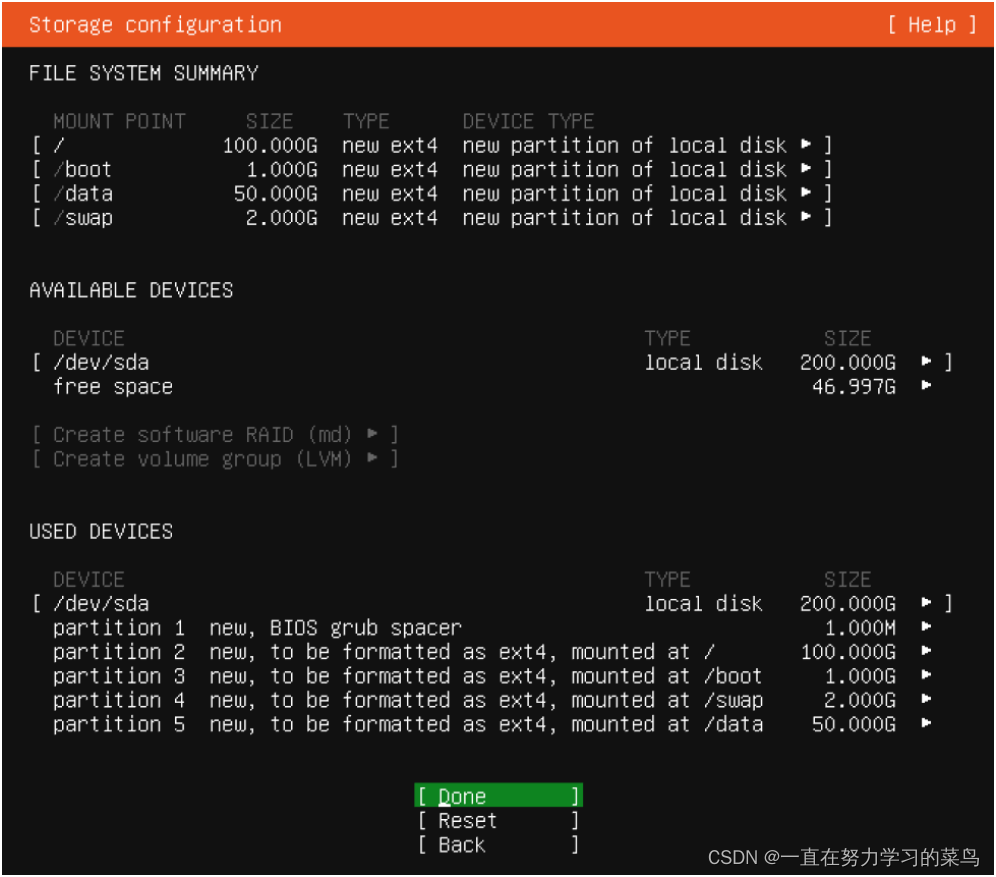
28. 选择【Continue】,继续
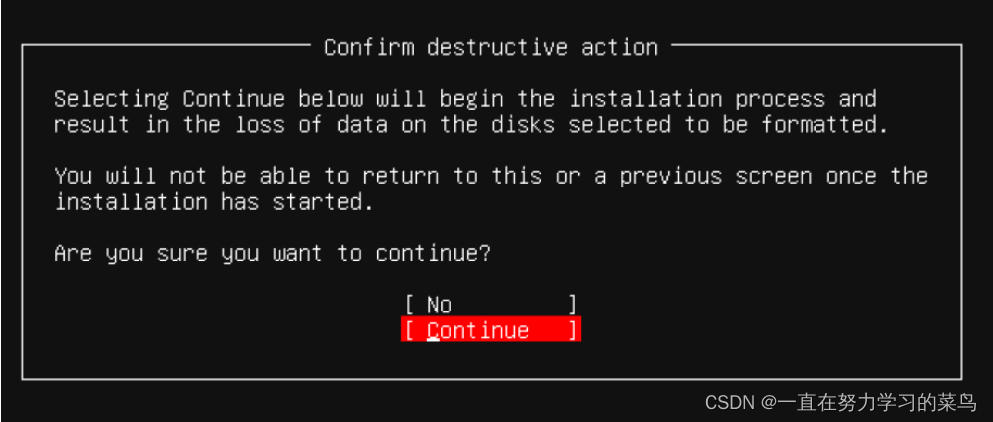
29. 设置用户名,主机名和密码,Done
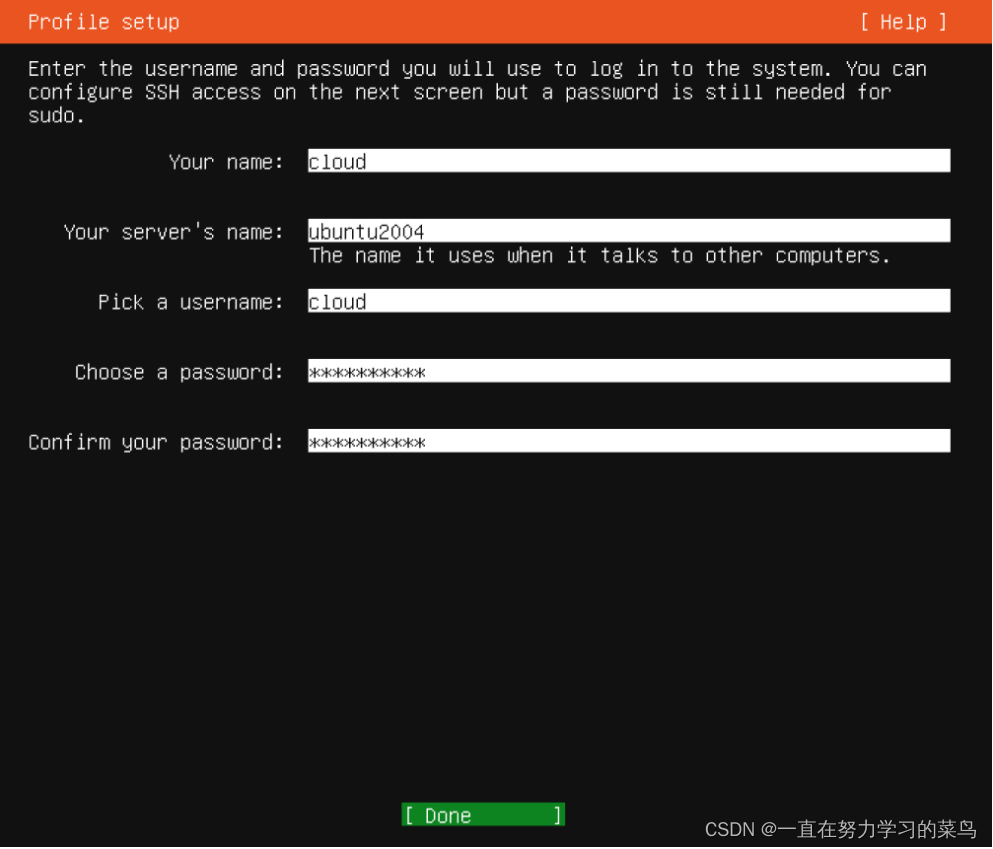
30.直接跳过即可,Done
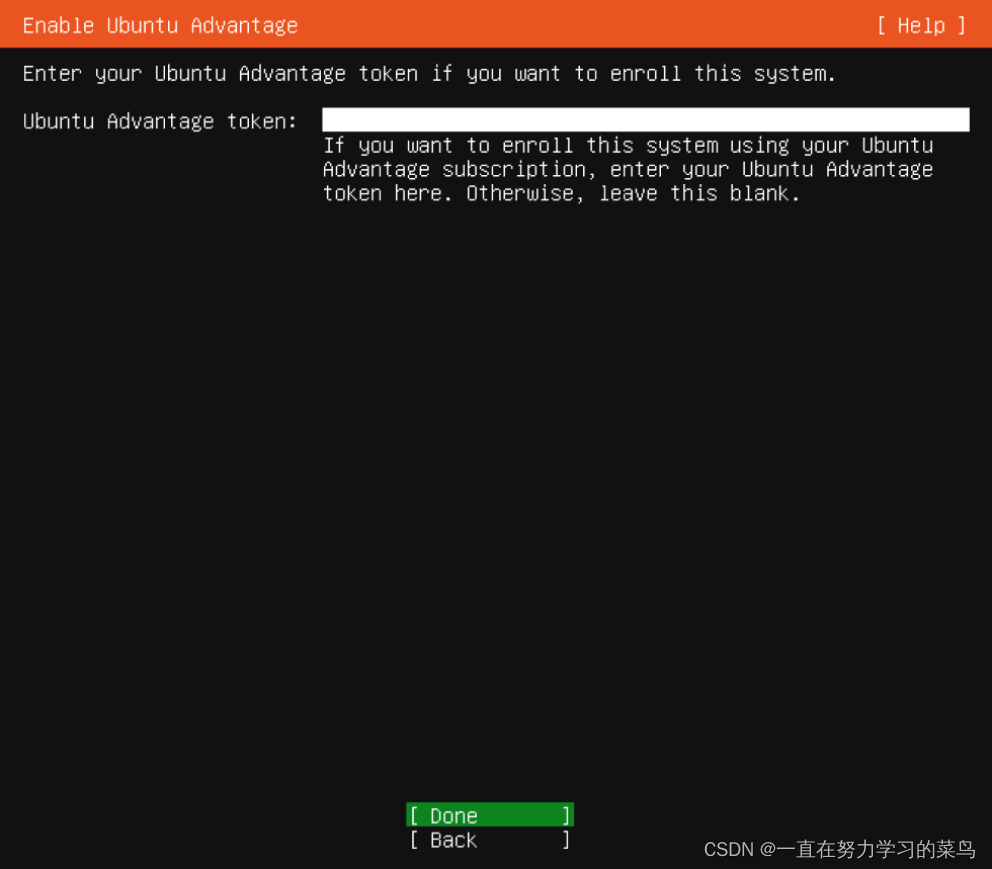
31. 按【空格键】选中【Install OpenSSH server】,Done

32. 直接跳过即可,Done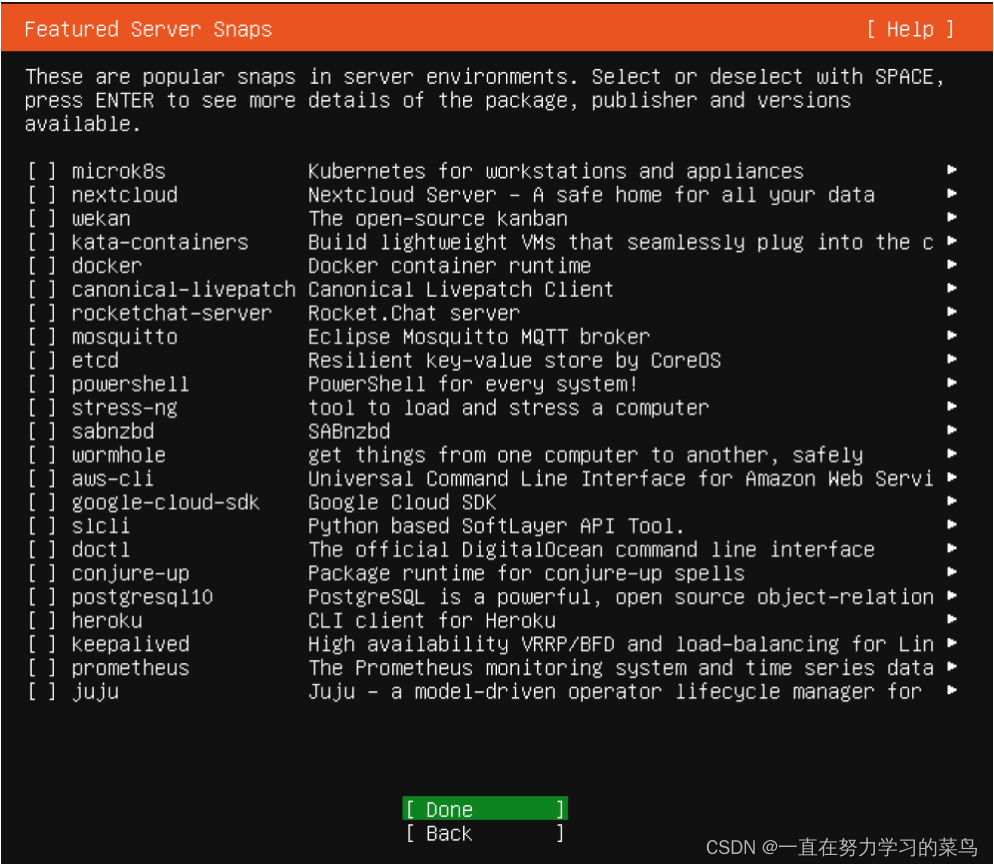
33. 等待安装完成,【Reboot Now】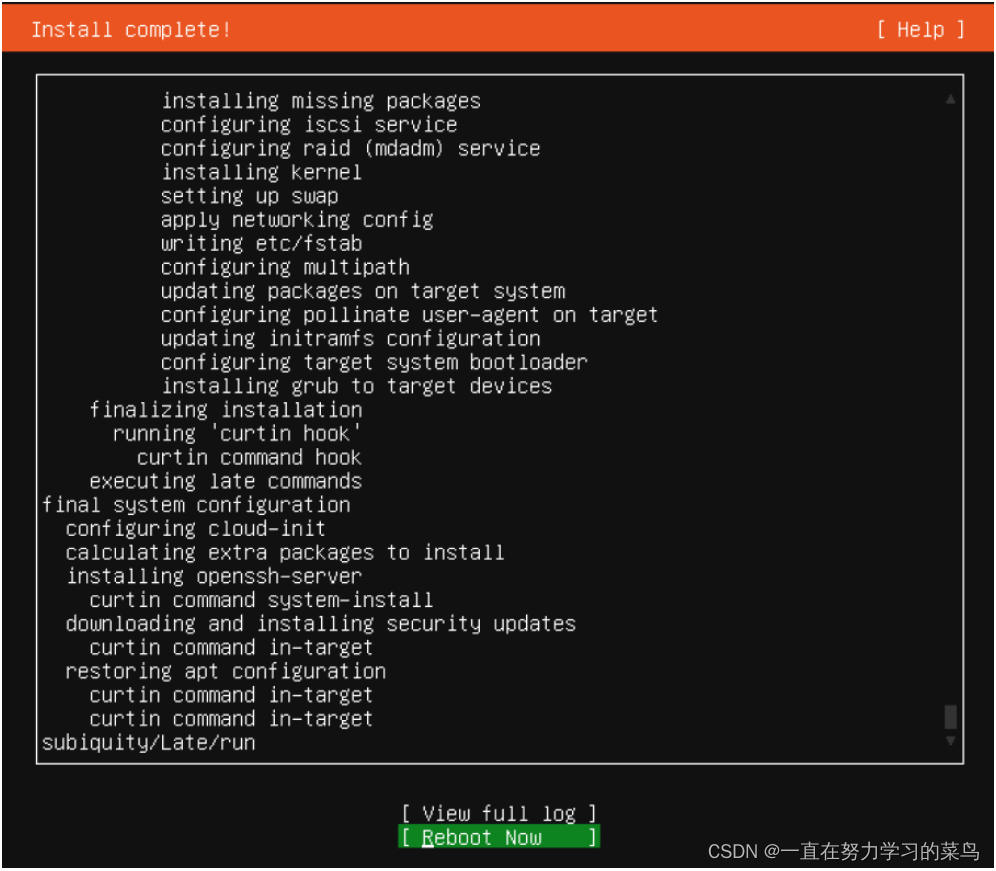
34. 登录成功后,查看IP地址